Samsung SYNCMASTER XL20 User Manual [zh]
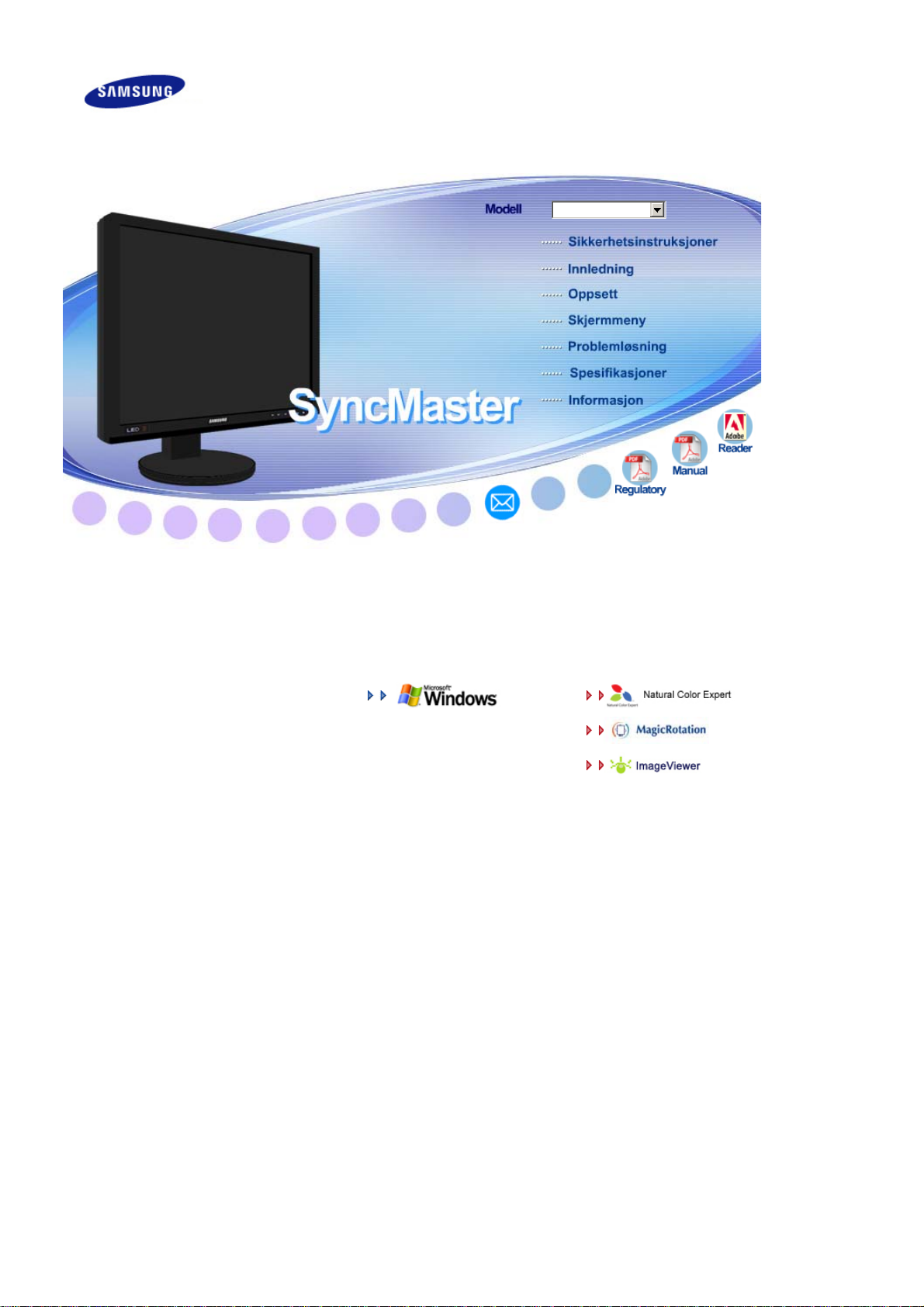
SyncMaster XL20
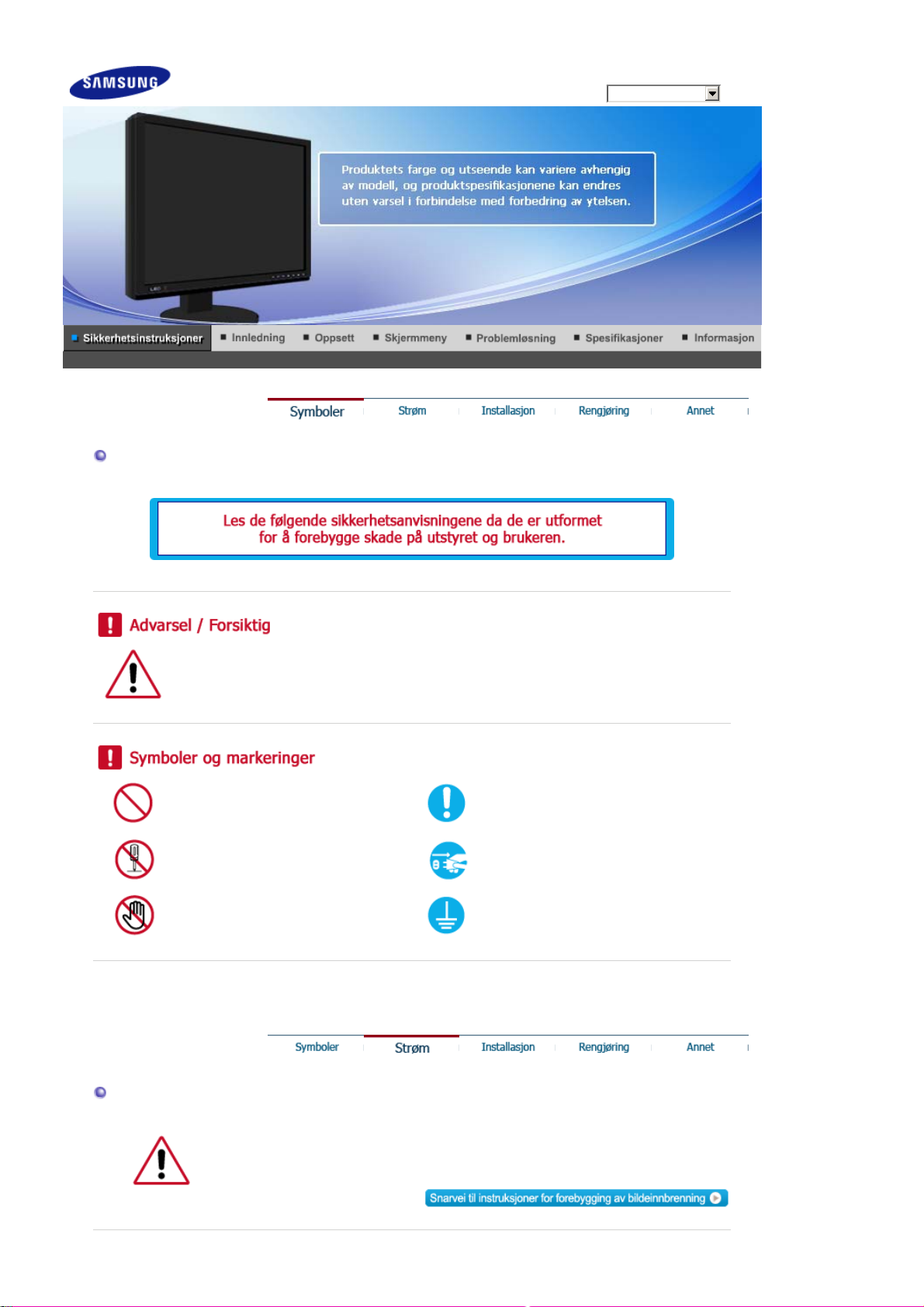
Symboler
Modell
SyncMaster XL20
Hvis du ikke følger retningslinjene som angis av dette symbolet, kan du skade deg selv
eller utstyret.Hvis du ikke følger retningslinjene som angis av dette symbolet, kan du
skade deg selv eller utstyret.
Forbudt Viktig å lese og forstå til alle tider
Ikke demonter Koble pluggen fra kontakten
Ikke berør Jording for å forhindre elektrisk støt
Strøm
Når den ikke skal brukes i lengre tidsperioder, setter du PCen til DPMS. Hvis du
bruker en skjermsparer, setter du den til aktiv skjermmodus.
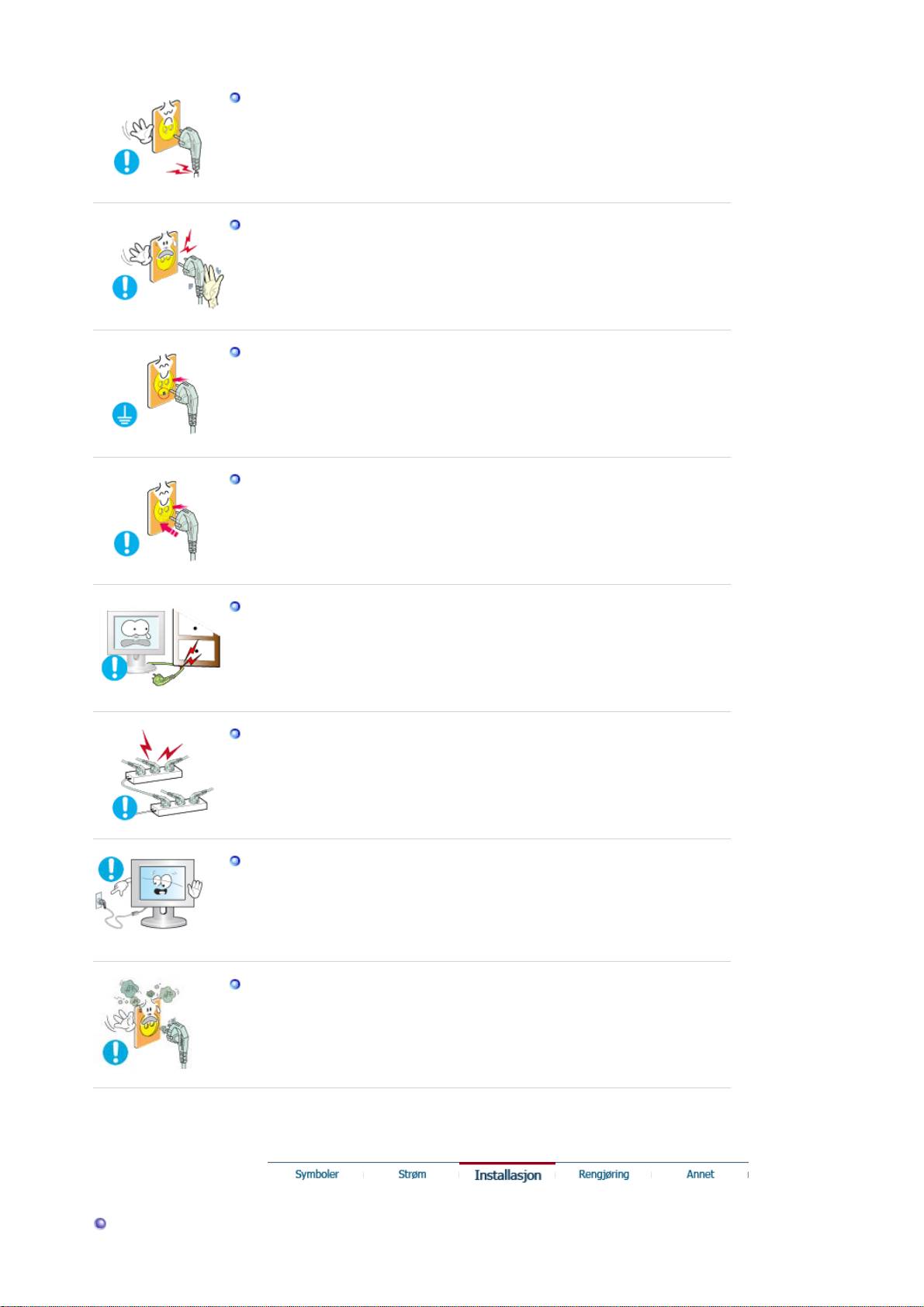
Ikke bruk en skadet eller løs plugg.
z Dette kan føre til elektrisk støt eller brann.
Ikke trekk ut pluggen ved å dra i kabelen, og ikke berør pluggen med
våte hender.
z Dette kan føre til elektrisk støt eller brann.
Bruk bare en riktig jordet plugg og kontakt.
z Feilaktig jording kan føre til elektrisk støt eller skade på utstyret .
Sett støpselet skikkelig i, så det ikke løsner.
z Dårlig forbindelse kan forårsake brann.
Ikke bøy pluggen eller kabelen unødvendig, og ikke plasser tunge
gjenstander på dem. Det kan føre til skader.
støt eller brann.
Hvis du ikke overholder disse forholdsreglene, kan det føre til elektrisk
z
Ikke koble for mange skjøteledninger eller støpsler itl en kontakt.
z Det kan føre til brann.
Ikke koble fra strømledningen mens skjermen er i bruk.
z Hvis du trekker ut kontakten, kan det oppstå et spenningsfall som kan
skade skjermen.
Ikke bruk strømledningen hvis støpselet eller kontakten er full av støv.
z Hvis støpselet eller kontakten er full av støv, må du rengjøre den med
en tørr klut.
z Hvis du bruker strømledningen når støpselet eller kontakten er full av
støv, kan du få elektrisk støt eller forårsake brann.
Installasjon
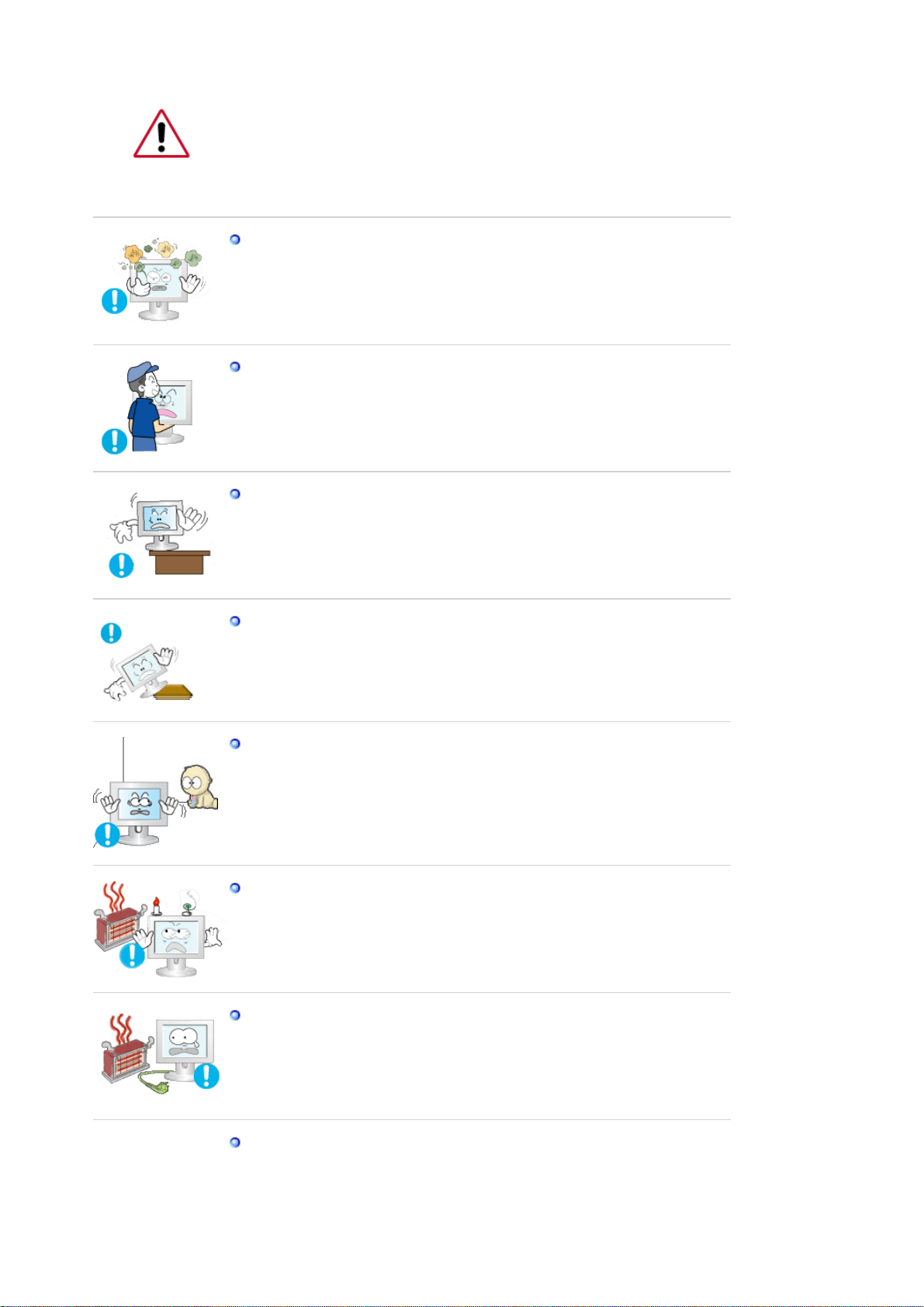
j
Kontakt et autorisert servicesenter før du monterer skjermen på steder med mye
støv, høye eller lave temperaturer, høyt fuktnivå, eller kjemiske stoffer, og på
steder der skjermen skal stå på døgnet rundt, for eksempel på en flyplass,
ernbanestasjon eller lignende.
Hvis dette ikke gjøres kan det føre til alvorlig skade på skjermen.
Plasser skjermen et sted med lav fuktighet og et minimum av støv.
z Elektrisk støt eller brann kan oppstå inne i skjermen.
Ikke mist skjermen når du flytter den.
z Det kan føre til skader på produktet eller fysisk skade for mennesker.
Monter skjermfundamentet i en utstillingsmonter eller hylle slik at enden
av fundamentet ikke stikker ut.
z Unngå å slippe ned produktet. Dette kan føre til skade på produktet,
eller personskade.
Produktet må ikke plasseres på ustabile eller små underlag.
z Plasser produktet på et flatt og stabilt underlag, ellers kan produktet falle
ned og forårsake skade på forbipasserende, spesielt barn.
Produktet må ikke plasseres på gulvet.
z Dette kan føre til at forbipasserende, spesielt barn, snubler i produktet.
Hold brennbare produkter som stearinlys, insektmidler eller sigaretter
borte fra produktet.
z Ellers kan det oppstå brannfare.
Hold varmeovner borte fra strømkabelen.
z Hvis isolasjonen smelter kan det føre til elektrisk støt eller brann.
Produktet må ikke installeres på steder med dårlig ventilasjon, for
eksempel i en bokhylle, et skap eller lignende.
z Hvis den innvendige temperaturen stiger kan det føre til brann.
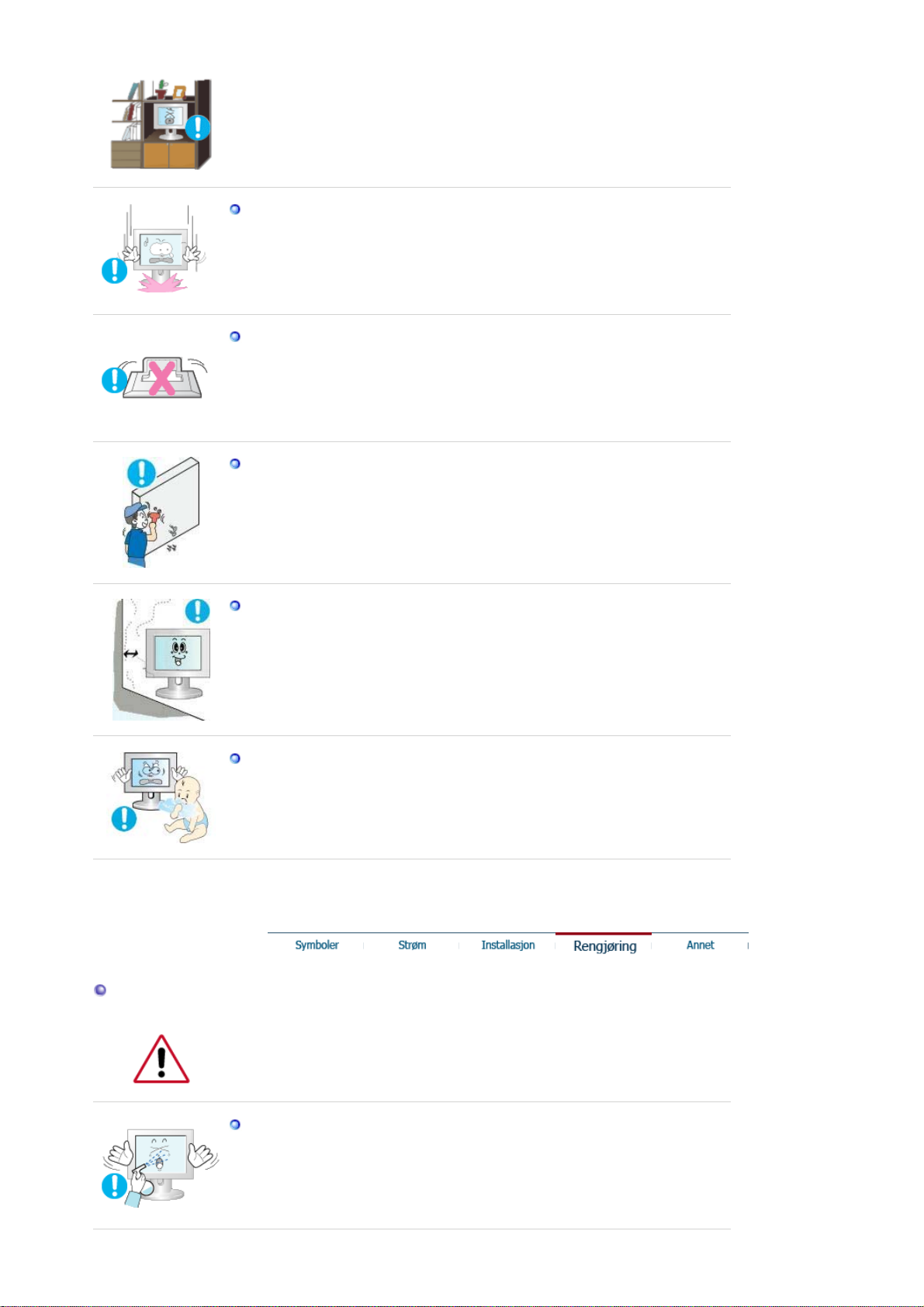
Sett skjermen forsiktig ned.
z Eller kan den bli skadet eller ødelagt.
Ikke plasser skjermen med forsiden ned.
z Skjermoverflatenoverflaten kan bli skadet.
Installasjon av veggfeste må gjøres av en kvalifisert fagperson.
z Installasjon ved ukvalifiserte kan føre til personskader.
z Bruk alltid monteringsenhetene som er spesifisert i brukerhåndboken.
Produktet må monteres minst 10 cm fra veggen, for å sikre tilstrekkelig
ventilasjon.
Rengjøring
z Dårlig ventilasjon kan gjøre at temperaturen inne i produktet øker, og
dermed føre til kortere komponentlevetid og dårligere ytelse.
Oppbevar plastemballasjen (posen) utilgjengelig for barn.
z Plastemballasjen (posen) kan føre til kvelning hvis barn leker med den.
Når du skal rengjøre skjermkabinettet eller overflaten på skjermen, tørker du
med en lett fuktet og myk klut.
Ikke sprut rengjøringsmiddel direkte på skjermen.
z Dette kan føre til skader, elektrisk støt eller brann.
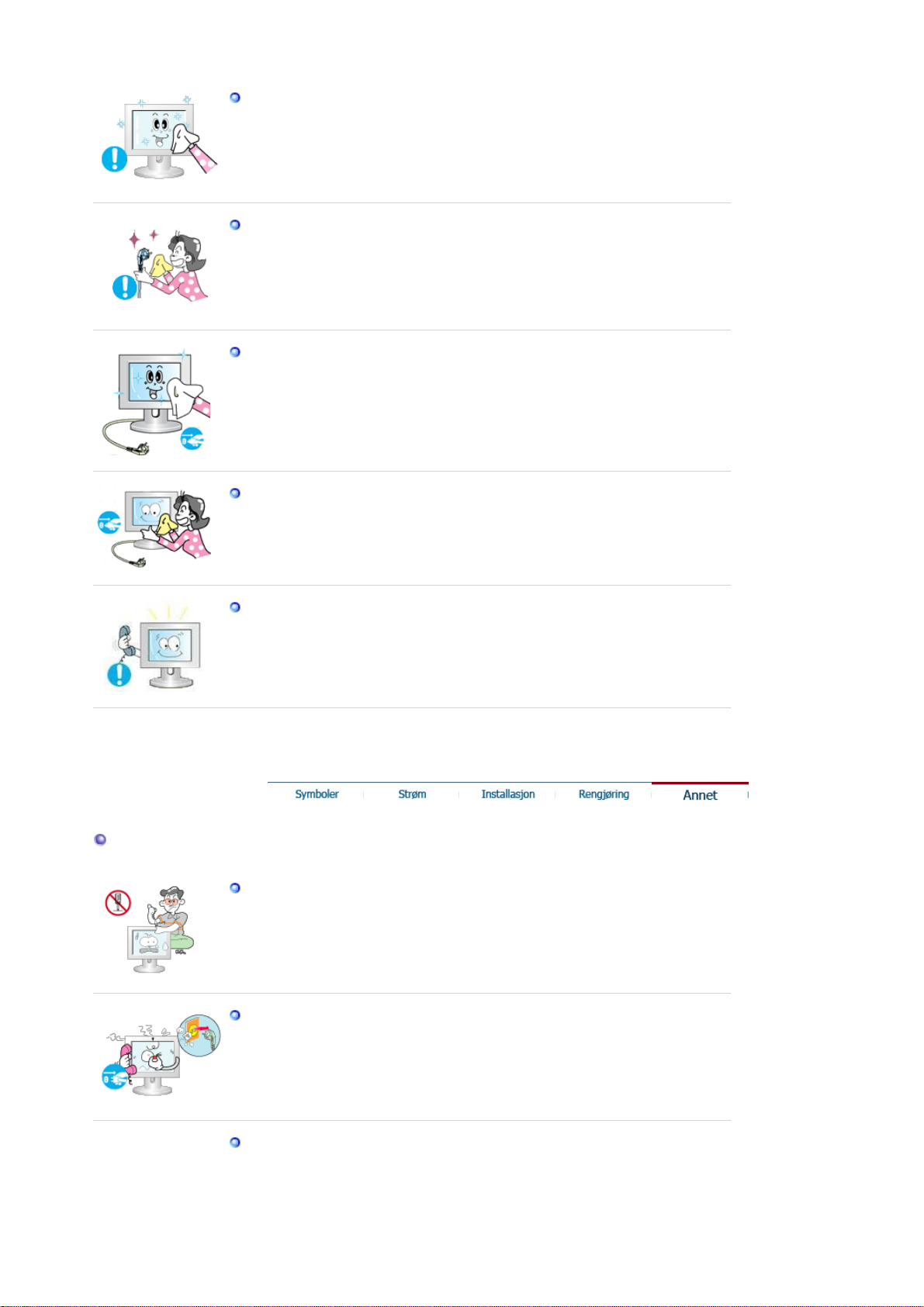
Bruk det anbefalte rengjøringsmiddelt på en myk klut.
Hvis kontakten mellom pluggen og pinnen er støvete eller skitten, må du
rengjøre den forsiktig med en tørr klut.
z En skitten kontakt kan føre til elektrisk støt eller brann.
Trekk alltid ut strømledningen før du rengjør produktet.
z Ellers kan det oppstå fare for elektrisk støt eller brann.
Trekk støpselet ut av stikkontakten, og tørk av produktet med en myk,
tørr klut.
Annet
z Ikke bruk kjemikalier som voks, benzen, alkohol, tynner, insektmiddel,
luftforfrisker, smøremiddel eller vaskemiddel.
Kontakt et servicesenter eller kundesenter forinnvendig rengjøring en
gang om året.
z Når du bytter batterier, passer du på å plasseredem med riktig polaritet
(+/-) som vist på batteriholderen.
Ikke ta av dekslet (eller baksiden).
Fare for elektrisk støt eller brann.
z
z Overlat service til kvalifisert servicepersonell.
Hvis skjermen ikke fungerer normalt, nærmere bestemt hvis det kommer
uvanlige lyder eller lukter fra den, trekker du ut pluggen med en gang og
kontakter en autorisert forhandler eller servicetilbyder.
z Fare for elektrisk støt eller brann.
Ikke bruk produktet på steder som er utsatt for olje, røyk eller fuktighet.
Produktet må ikke installeres i en bil.
z Dette kan forårsake funksjonsfeil, elektrisk støt eller brann.
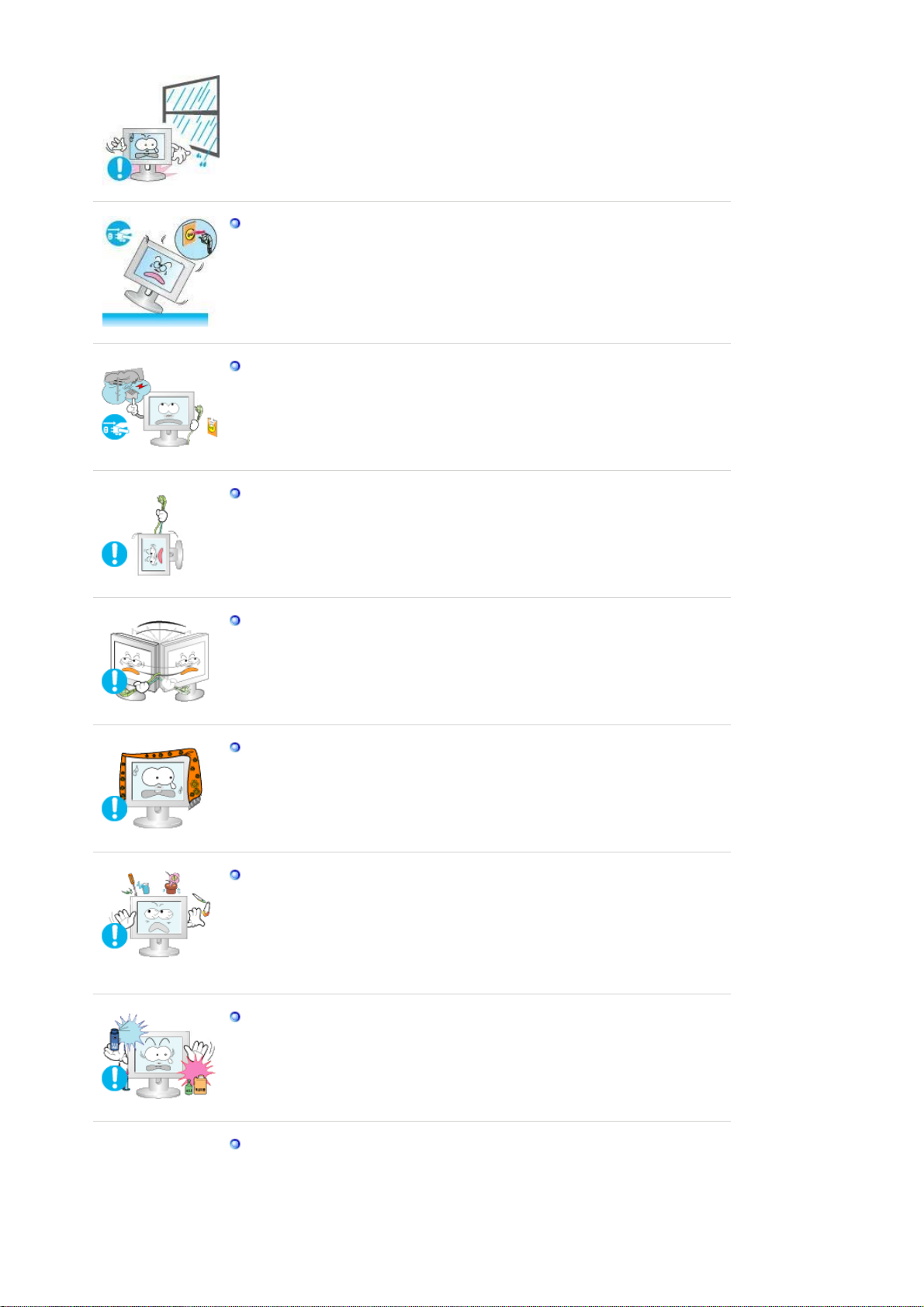
z Unngå især å bruke skjermen nær vann eller utendørs der den kan
utsettes for snø eller regn.
Hvis skjermen faller ned eller kabinettet blir skadet, slår du av skjermen
og kopler fra strømledningen. Deretter kontakter du forhandlerens
servicesenter.
z Skjermen kan utvikle funksjonsfeil, som kan forårsake elektrisk støt eller
brann.
Kople fra strømledningen under tordenvær, eller når skjermen skal stå
ubrukt over lengre tid.
z Skjermen kan utvikle funksjonsfeil, som kan forårsake elektrisk støt eller
brann.
Ikke prøv å flytte skjermen ved å trekke i ledningen eller signalkabelen.
z Dette kan føre til skader, elektrisk støt eller brann som følge av en
skadet kabel
Ikke flytt skjermen til høyre eller venstre ved å dra i strømledningen eller
signalkabelen.
z Dette kan føre til skader, elektrisk støt eller brann som følge av en
skadet kabel.
Ikke dekk til åpningene på skjermkabinettene.
z Dårlig ventilasjon kan føre til funksjonssvikt eller brann.
Ikke plasser væskebeholdere, kjemiske produkter eller små
metallgjenstander på skjermen.
z Dette kan forårsake funksjonsfeil, elektrisk støt eller brann.
z Hvis et fremmedlegeme trenger inn i skjermen, slår du den av og kopler
fra strømledningen før du kontakter forhandlerens servicesenter .
Hold produktet borte fra brennbar kjemisk spray eller brennbare
substanser.
z Fare for eksplosjon eller brann.
Sett aldri inn noe av metall i skjermens åpninger.
z Fare for elektrisk støt, brann eller skader.
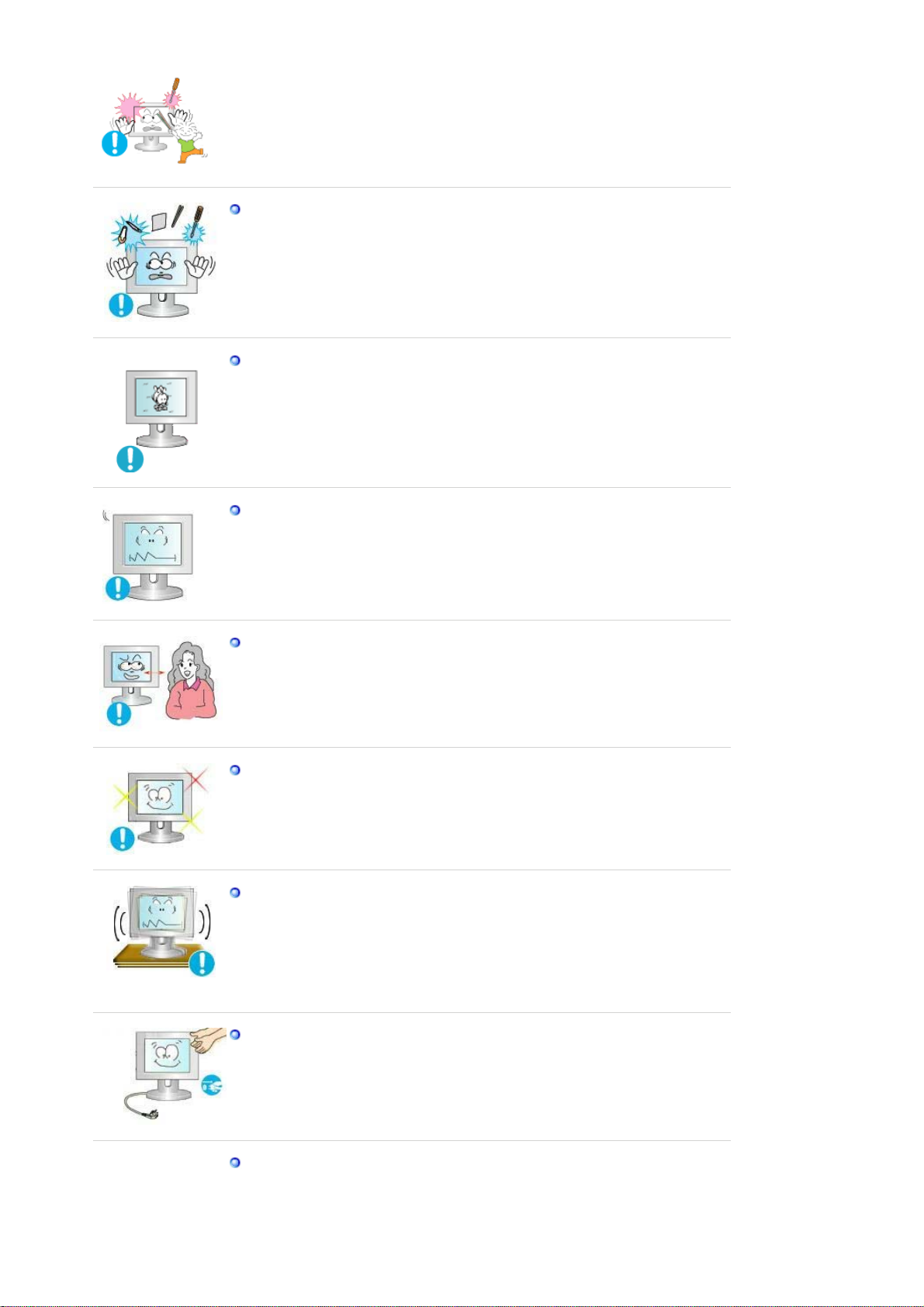
Skarpe metallgjenstander eller brennbare gjenstander må ikke stikkes
inn i ventilasjonshullene, hodetelefonkontakten eller AV-kontaktene.
Dette kan forårsake elektrisk støt eller brann. Hvis vann eller andre
z
væsker kommer inn i produktet, slår du det av og trekker ut
strømledningen, og kontakter servicesenteret.
Hvis du viser et fast skjermbilde i lengre tid, kan det oppstå restbilder
eller uskarphet.
z Skift til strømsparingsmodus eller sett på en skjermsparer for å flytte
bildet når du må være borte fra skjermen i lengre tid.
Juster oppløsningen og frekvensen til nivåer som er passende for
modellen.
z Uheldige nivåer av oppløsning og frekvens kan skade synet.
20 tommer (51 cm) - 1600 X 1200
Hvis du ser kontinuerlig på skjermen på kort avstand, kan det føre til at
synet blir skadet.
For å hvile øynene bør du ta pause i minst fem minutter etter hver time
du bruker skjermen.
Produktet må ikke installeres på ustabile eller ujevne underlag, eller på
steder som er utsatt for vibrasjoner.
z Unngå å slippe ned produktet. Dette kan føre til skade på produktet,
eller personskade. Hvis produktet brukes på et sted der det er utsatt for
vibrasjoner, kan det føre til at produktets levetid reduseres, eller at det
tar fyr.
Slå skjermen av og trekk ut strømledningen når skjermen skal flyttes.
Pass på at alle kabler, inkludert antennekabelen og kabler til andre
enheter, er koplet fra før du flytter skjermen.
z Kabler som ikke koples fra, kan bli skadet, og føre til brann eller elektrisk
støt.
Plasser produktet utenfor rekkevidde for barn, slik at de ikke skader
produktet ved å henge i det.
z Hvis produktet faller ned kan det føre til personskade og til og med
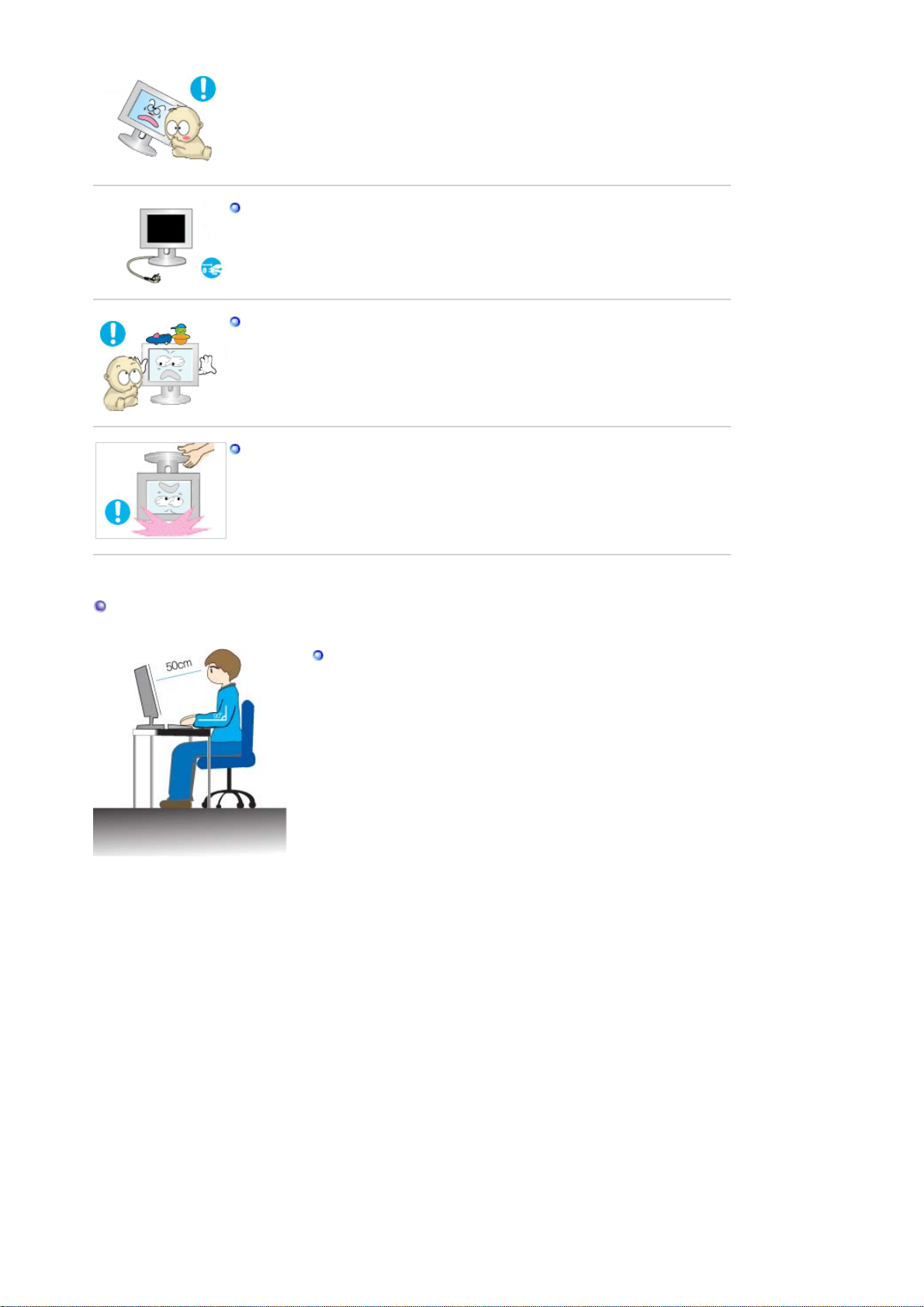
livsfare.
Hvis produktet ikke skal brukes på en stund, trekker du ut
strømledningen.
z Ellers kan det oppstå varme på grunn av oppsamlet smuss eller dårlig
isolasjon, som kan føre til elektrisk støt eller brann.
Ikke plasser barnas favorittgjenstander (eller annet som kan være
fristende) på produktet.
z Barn kan prøve å klatre opp på produktet for å hente en gjenstand.
Dette kan føre til at produktet faller, slik at det kan oppstå personskade
eller til og med livsfare.
Når du skal løfte eller flytte skjermen, må du ikke holde den opp-ned hvis
du bare holder i stativet.
z Skjermen kan da falle i gulvet og enten bli ødelagt eller skade personer.
Gode stillinger ved bruk av skjermen
Prøv å holde en god stilling når du arbeider ved skjermen.
z Hold ryggen rett.
z Hold en avstand på omtrent 45-50cm mellom øynene og
skjermen. Se på skjermen litt ovenfra, og ha skjermen rett
foran deg.
z Vipp skjermen 10-20 grader opp. Juster skjermhøyden slik
at toppen av skjermen er så vidt over øyenhøyde.
Juster skjermvinkelen slik at skjermen ikke reflekterer lys.
z
z Prøv å holde armene loddrett ned fra armhulene. Hold
underarmene på linje med håndbaken.
Ha rett vinkel i albuene.
z
z Prøv å holde en vinkel på mer enn 90 grader i knærne.
Ikke la føttene henge over gulvet. Juster armstillingen slik
at de holder seg nedenfor hjertet.
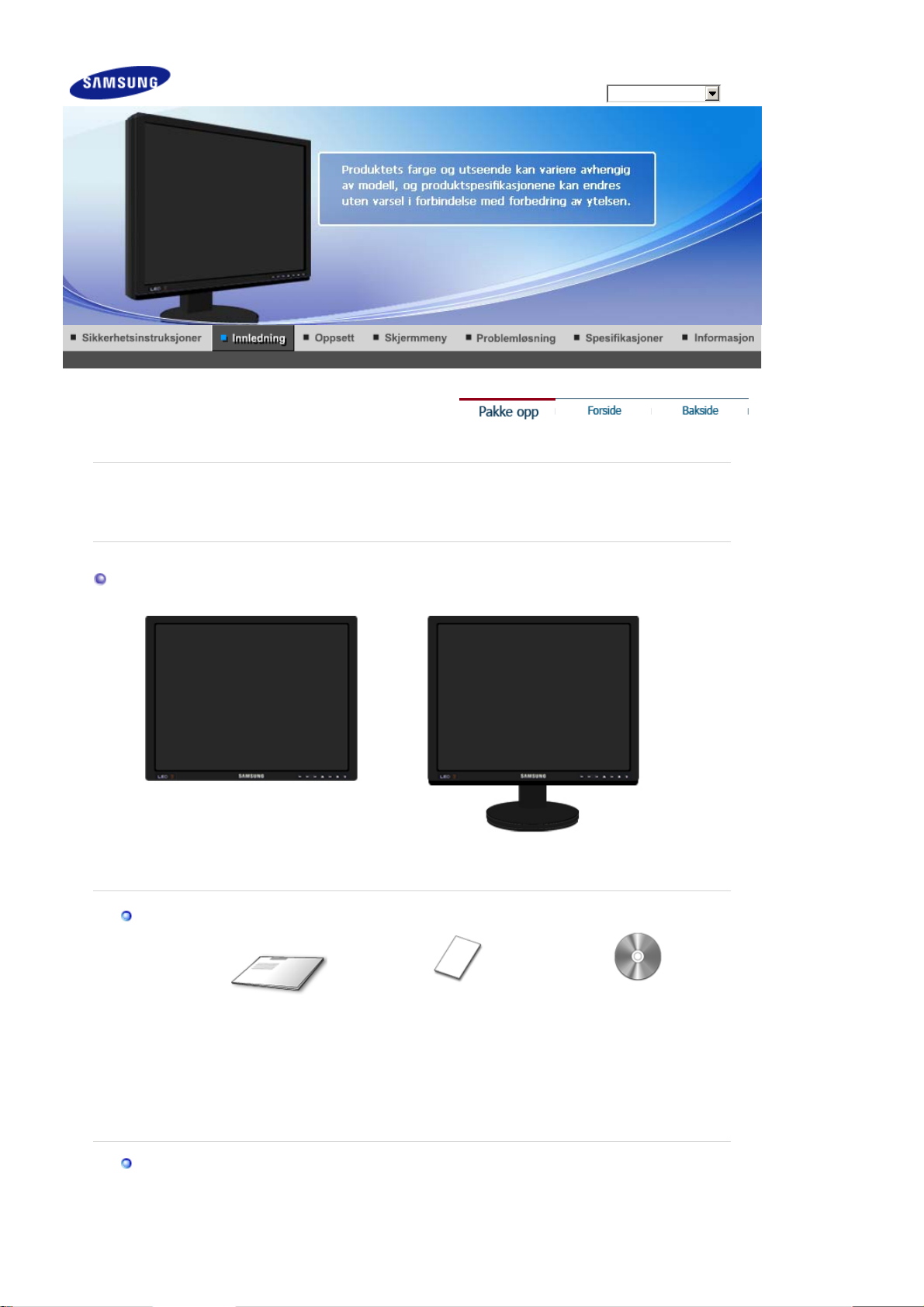
r
(Skj
)
prog
Modell
Kontroller at følgende elementer er inkludert med skjermen.
Kontakt forhandler hvis det mangler deler.
Kontakt en lokal forhandle
hvis du vil kjøpe ekstrautstyr.
SyncMaster XL20
Pakke opp
Uten stativ
Med stativ
erm og Skyvestand
Håndbok
Brukerveiledning,
skjermdriver,
Hurtigoppsettguide
(Ikke tilgjengelig i alle
Garantikort
regioner)
Natural Color Expert-
programvare,
MagicRotation-
programvare, ImageViewer
-
ramvare
Kabel
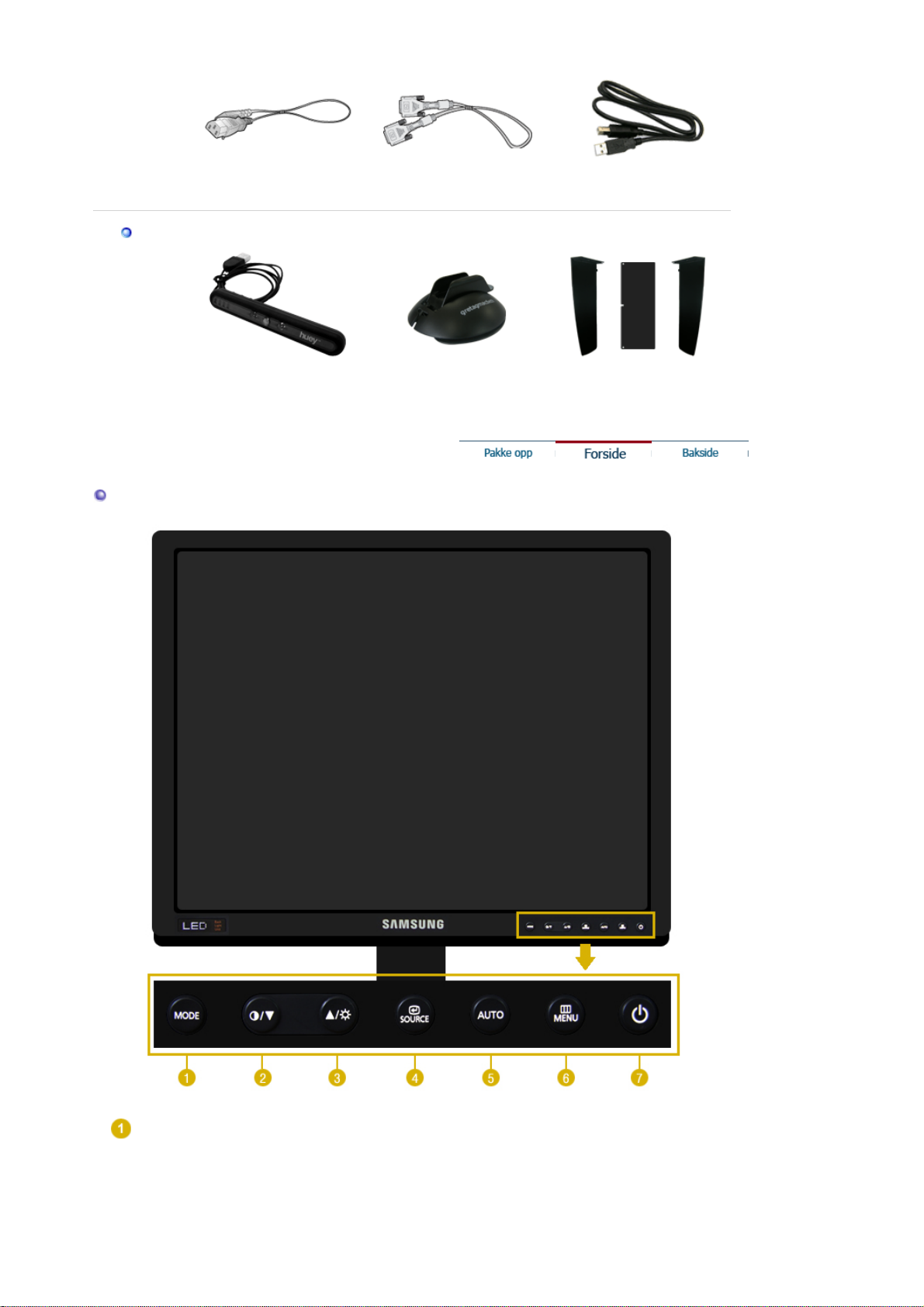
(
)
Strømledning DVI-kabel
Annet
USB-kabel
A-B-type
Froside
Kalibrerer Holder Hette
MODE-knapp
(= Color Mode)
Trykk på denne knappen for å velge Color Mode (fargemodus).
Hvis du holder knappen inne, vises de ulike innstillingsmodusene
etter hverandre. Med kontrollknappene foran på monitoren, er det
enkelt å legge inn ulike fargeinnstillinger som passer miljøet du
befinner deg i.
1) Custom
- Selv om verdiene er nøye utvalgt av våre teknikere,
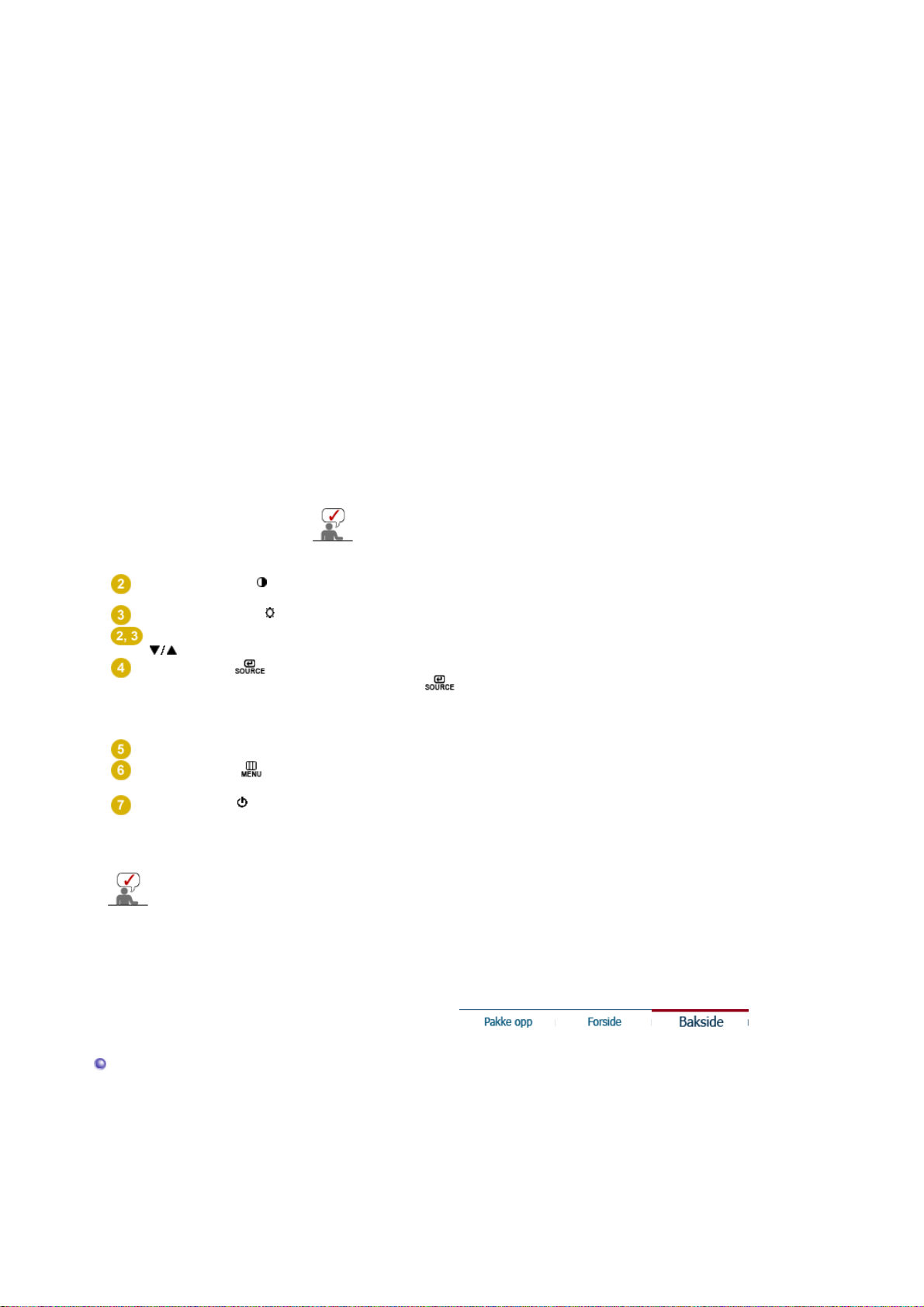
kan det hende du ikke synes de forhåndskonfigurerte verdiene er
[
]
Å
behagelige for øynene dine.
I så fall kan du justere Lysstyrke og Kontrast direkte ved hjelp av
OSD-menyen.
2) sRGB
3) AdobeRGB
4) Emulation
systemprofilen eller tidligere definert fargeinformasjon og vise den
på skjermen.
Forsiktig: Informasjonen som vises når du trykker Emulationknappen foran på monitoren, lagres som emuleringsinformasjon
for fargemodusen for produktet. Når den er lagret, vil monitoren få
tilsendt denne lagrede informasjonen hver gang Emulation velges.
5) Calibration
fargeegenskapene i monitoren og lar deg lagre denne
fargeinformasjonen som en ICC-profil. Denne forteller monitoren
hvilket fargeområde den skal bruke, og hvordan den skal motta og
vise farger. Viser din egendefinerte fargeinformasjon, som du har
angitt ved hjelp av Natural Color Expert og kalibratoren.
Forsiktig: Kalibreringsinformasjonen vises når du trykker på
Calibration-knappen foran på monitoren. Vær oppmerksom på at
bare én kalibreringsinnstilling beholdes i monitoren, det vil si den
Kontrast-knapp [ ]
Lysstyrke-knapp [ ]
Justeringsknapp
Enter-knapp [ ] /
SOURCE (KILDE)-knapp
AUTO-knapp
MENU-knapp [ ]
Av/på-knapp [ ] /
Strømindikator
Se beskrivelsen av strømsparing i håndboken hvis du vil ha mer informasjon om
strømsparingsfunksjonene. Hvis du vil spare strøm, slår du strømmen AV når det ikke er
behov for den, eller når den skal stå ubetjent i en lengre tidsperiode.
som er lagret sist.
>>Klikk her for å se et animasjonsklipp.
Justere skjermens kontrast.
Justere skjermens lysstyrke.
Med dissee knappene kan du fremheve og justere elementer på
menyen.
Brukes til å velge OSD-menyen. /
Når du trykker på ' '-knappen, blir videosignalet valgt mens
OSD er avslått.(Når du trykker på KILDE (Source)-knappen, får du
en melding midt på skjermen som viser modusen som er valgt,
enten analogt eller digitalt inngangssignal.)
Bruk denne knappen for direkte tilgang til automatisk justering.
pner OSD-menyen. Brukes også til å avslutte OSD-menyen eller
gå tilbake til forrige meny.
Bruk denne knappen til å slå knappen av og på.
Denne lampen lyser blått ved normal drift, og den blinker blått en
gang når skjermen lagrer justeringene.
- Viser sRGB-fargeinformasjon på skjermen.
- Viser Adobe RGB-fargeinformasjon på skjermen.
- Med Natural Color Expert kan du endre
- Calibration-funksjonaliteten analyserer
Funksjonene Contrast (Kontrast) og Brightness (Lysstryke)
kan kun brukes i modusen Custom (Tilpasset).
Bakside
(Konfigurasjonen på baksiden av skjermen kan variere fra produkt til produkt.)
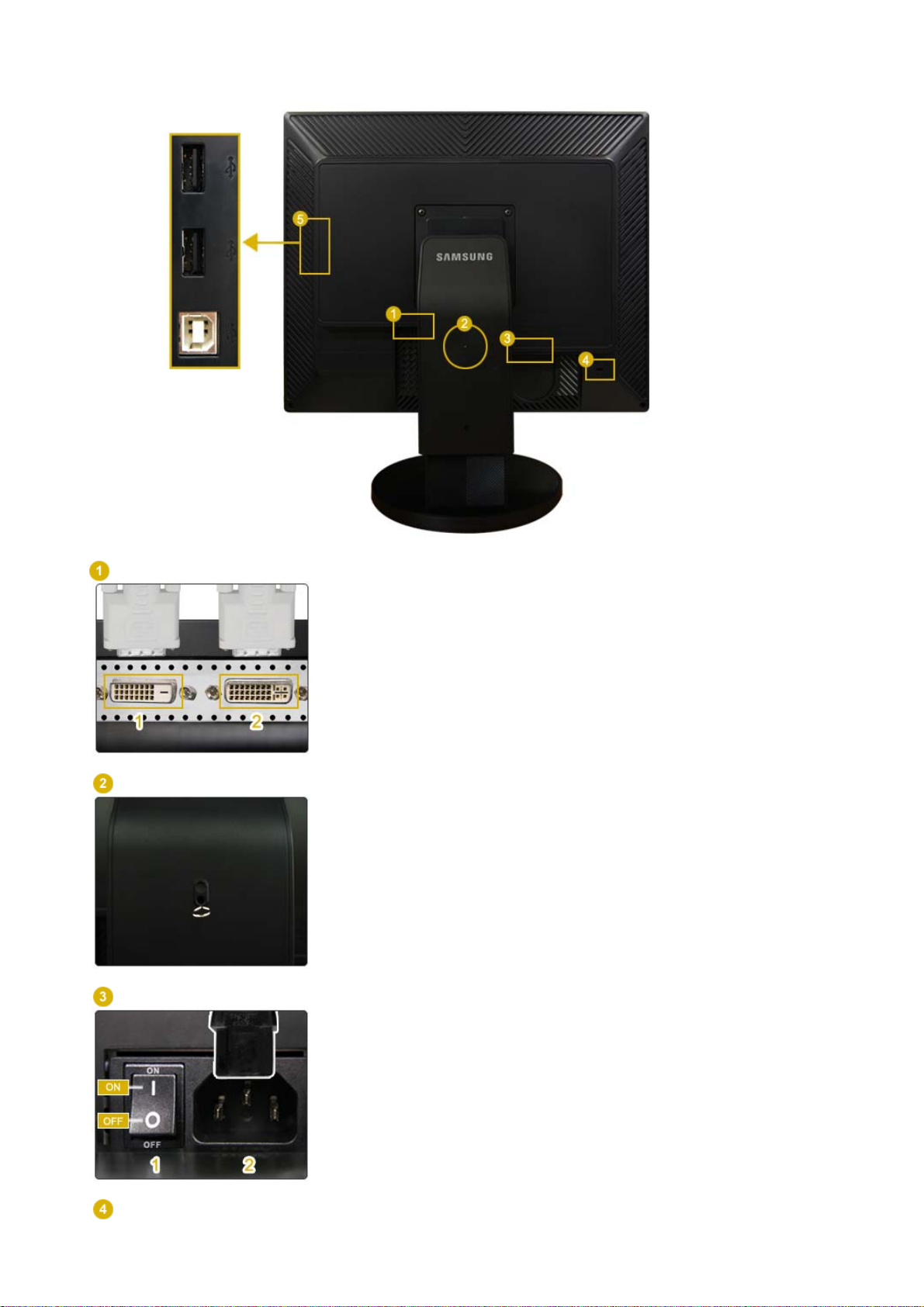
DVI
Koble
kabel.
1. DVI-D (bare digital)
denne kontakten. Koble derfor bare DVI-kontakten på PCen til
denne kontakten.
2. DVI-I (for både digital og analog)
RGB-kontaktene på PCen til denne kontakten.
Stativlås
Fjern låsepinnen på stativet for å heve eller senke skjermen.
POWER
1. POWER S/W
: Slå skjermen av og på.
2. POWER
: Koble strømledningen til skjermen til
-terminalen på monitoren til datamaskinen med en DVI-
DVI
: Bare digitale signaler kan overføres via
: Du kan koble både DVI- og
POWER
bak på skjermen.
Kensington-lås
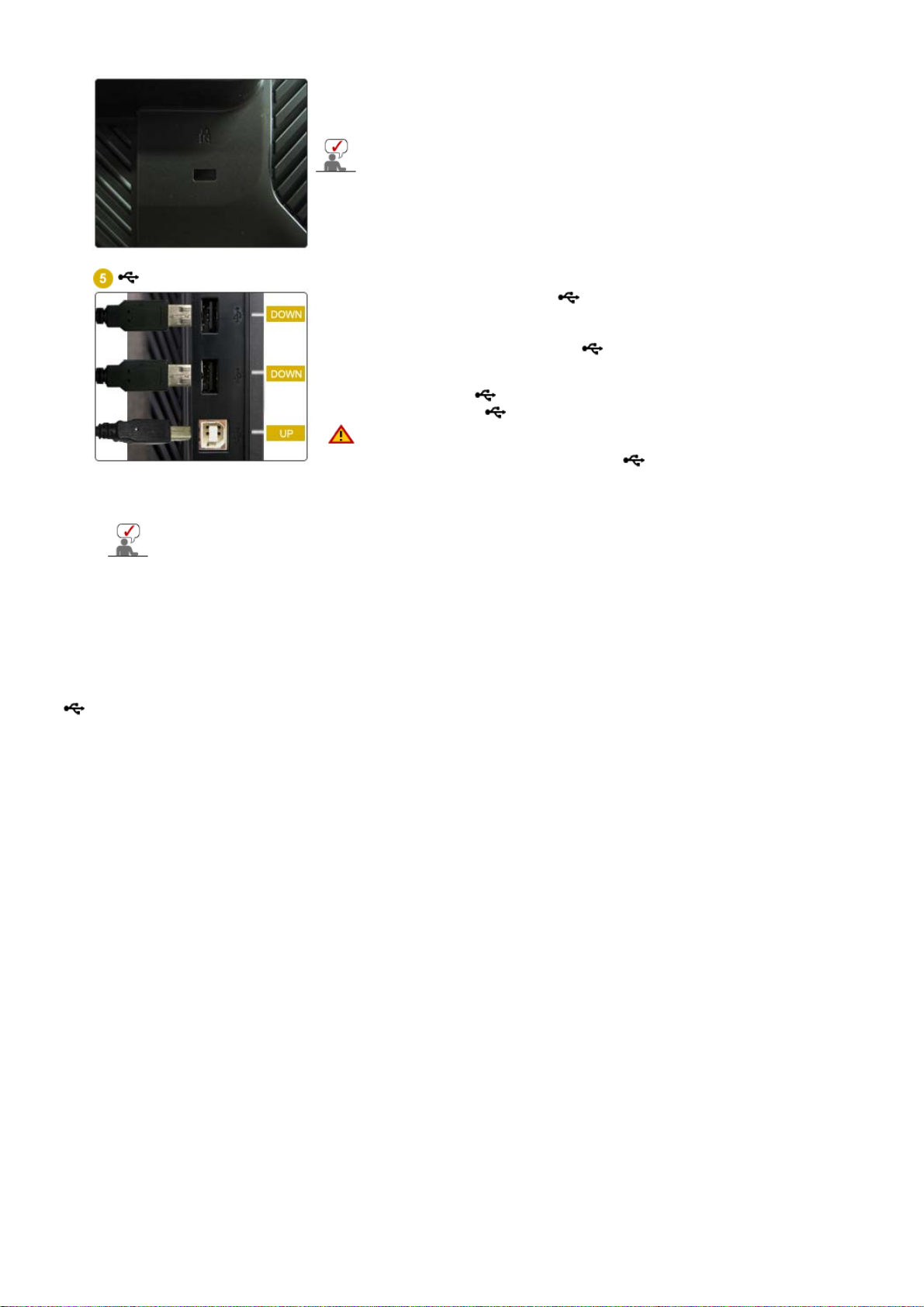
USB Kontaktterminal
Se Koble til skjermen hvis du vil ha mer informasjon om kabeltilkoblinger.
En Kensington-lås er en enhet som brukes for fysisk sikring av
maskinen når du bruker den på et offentlig sted. (Låseenheten må
kjøpes som en separat enhet. )
Hvis du trenger hjelp med å bruke låseinnretningen, kan du
kontakte forhandleren du kjøpte den av.
UP (USB-opplastingskontakt):
Koble
-kontakten på
UP
skjermen til USB-kontakten på datamaskinen med USB-kabelen.
DOWN (USB-nedlastingskontakt):
Koble
DOWN
-kontakten
på USB-skjermen til en USB-enheten med USB-kabelen.
z
Du bruker DOWN-porten (nedstrømsporten)
ved å koble UP-kabelen (oppstrømskabel) til
PC-en.
z
USB-kabelen som ble levert sammen med
skjermen, skal brukes til å koble UP-porten
på skjermen til USB-porten på datamaskinen.
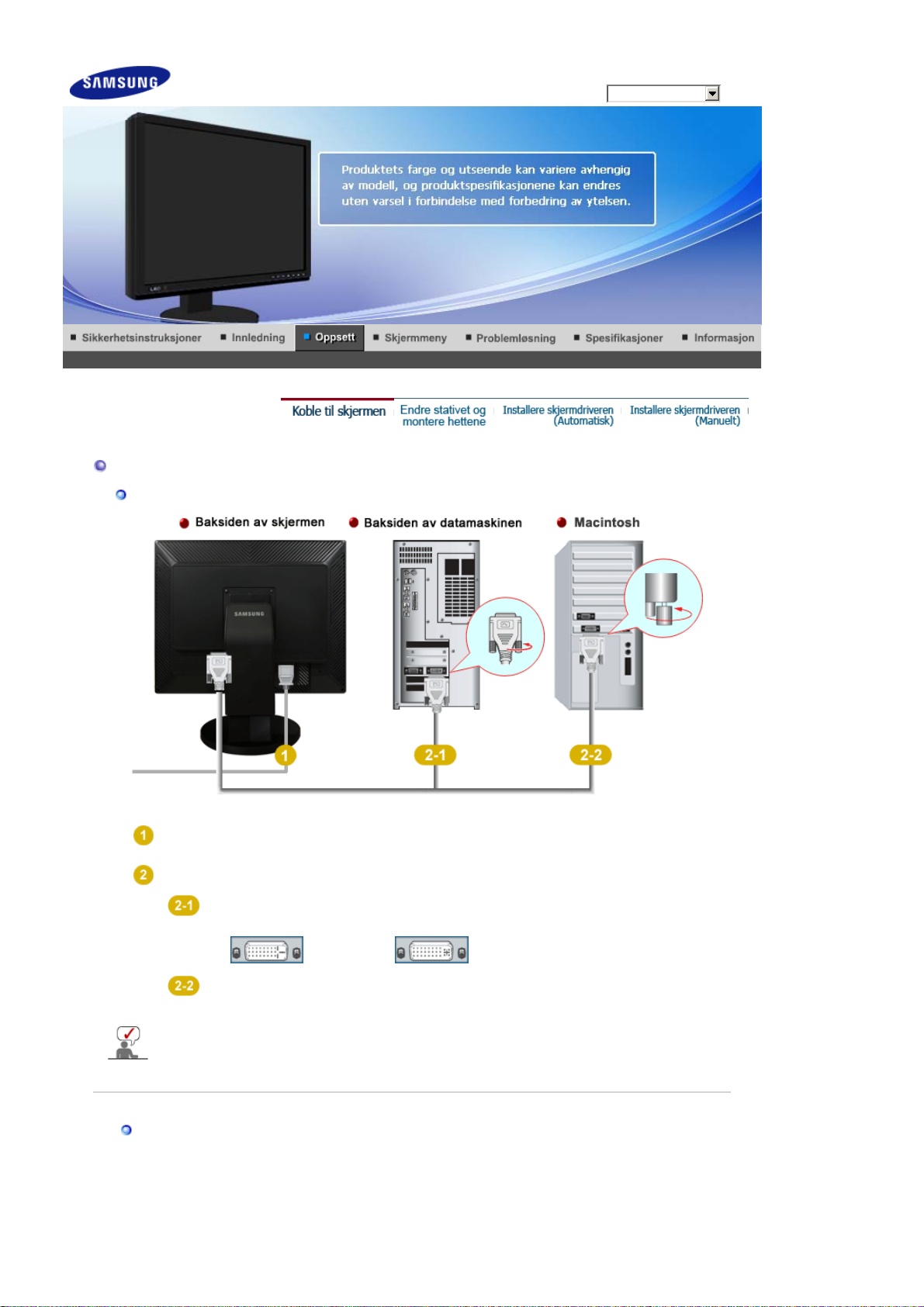
)
)
Koble til skjermen
Koble til skjermen
Modell
SyncMaster XL20
Koble skjermens strømledning til strømporten på baksiden av skjermen.
Plugg skjermens strømledning inn i en kontakt i nærheten.
Bruk en tilkobling som passer for datamaskinen.
Slå på datamaskinen og skjermen. Hvis skjermen viser et bilde, er installasjonen fullført.
Koble til skjermen.
Bruke DVI-kontakten (digital) på skjermkortet.
Koble DVI-kabelen til DVI-porten bak på skjermen.
[ DVI-D ]
Koblet til en Macintosh-maskin.
Koble skjermen til Macintosh-maskinen med DVI-kabelen.
[ DVI-I ]
Bruke Calibrater (Kalibrerer
Hva er Calibrater (Kalibrerer)?
1
Kalibrerer er en USB-sensor som måler den omliggende belysningen og optimerer lysstyrken på
skjermen etter dette.
(Mer informasjon om bruk av kalibrereren finner du i hjelpefilen for Natural Color Expert.)
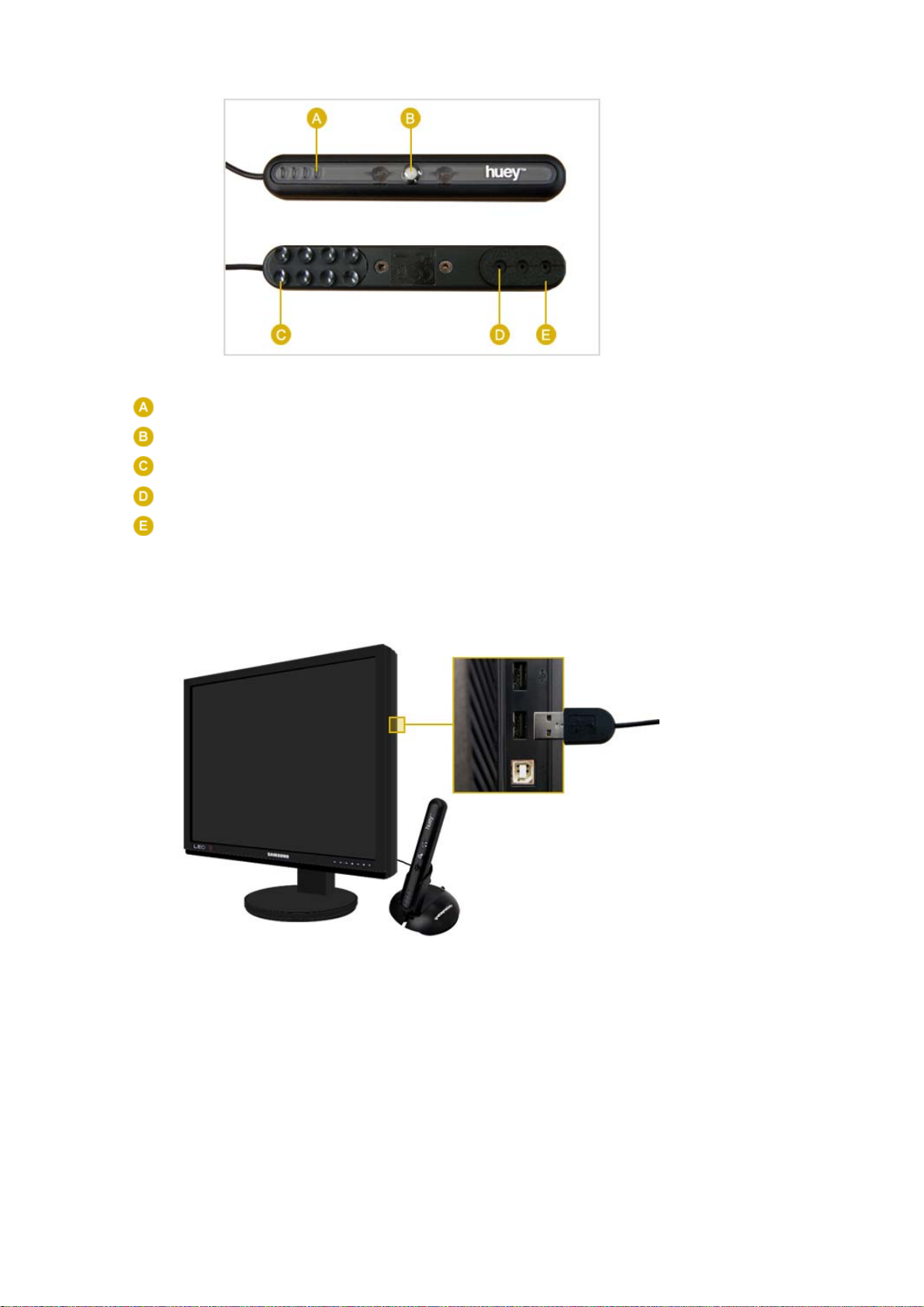
)
)
LED-indikatorer En rød lampe tennes når et produkt som f.eks. en skanner brukes.
2
Belysningssensor Måler omliggende belysning.
Klebende plater Fester kalibrereren ordentlig på skjermen.
Fargesensor Justerer skjermens lysstyrke slik at den tilsvarer den faktiske fargen.
Ripeforhindrende
plate
Koble til kalibrereren
Beskytter skjermen når den er festet på skjermen.
Koble kalibrererens USB-kabel til USB-porten på høyre side av skjermen.
3
Bruke holderen
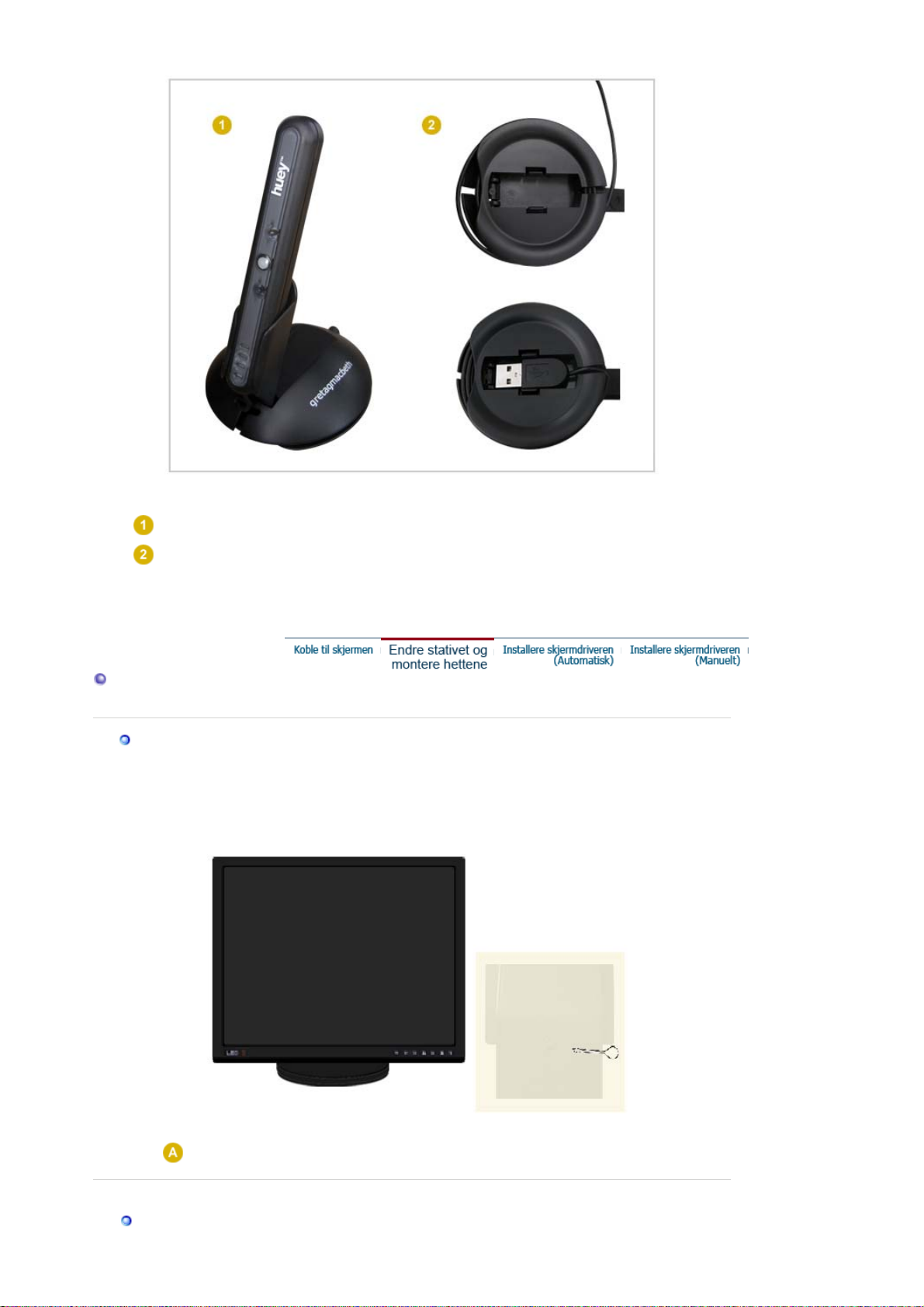
g
Med holderen kan kalibrereren stå i samme vinkel som skjermen.
Endre stativet og montere hettene
Skyvestand
Det er laget spor i kanten og undersiden av holderen som gjør det mulig å holde USBkabelen på plass. USB-porten kan også plasseres der når den ikke er i bruk.
Stativstopper
Svin
estand
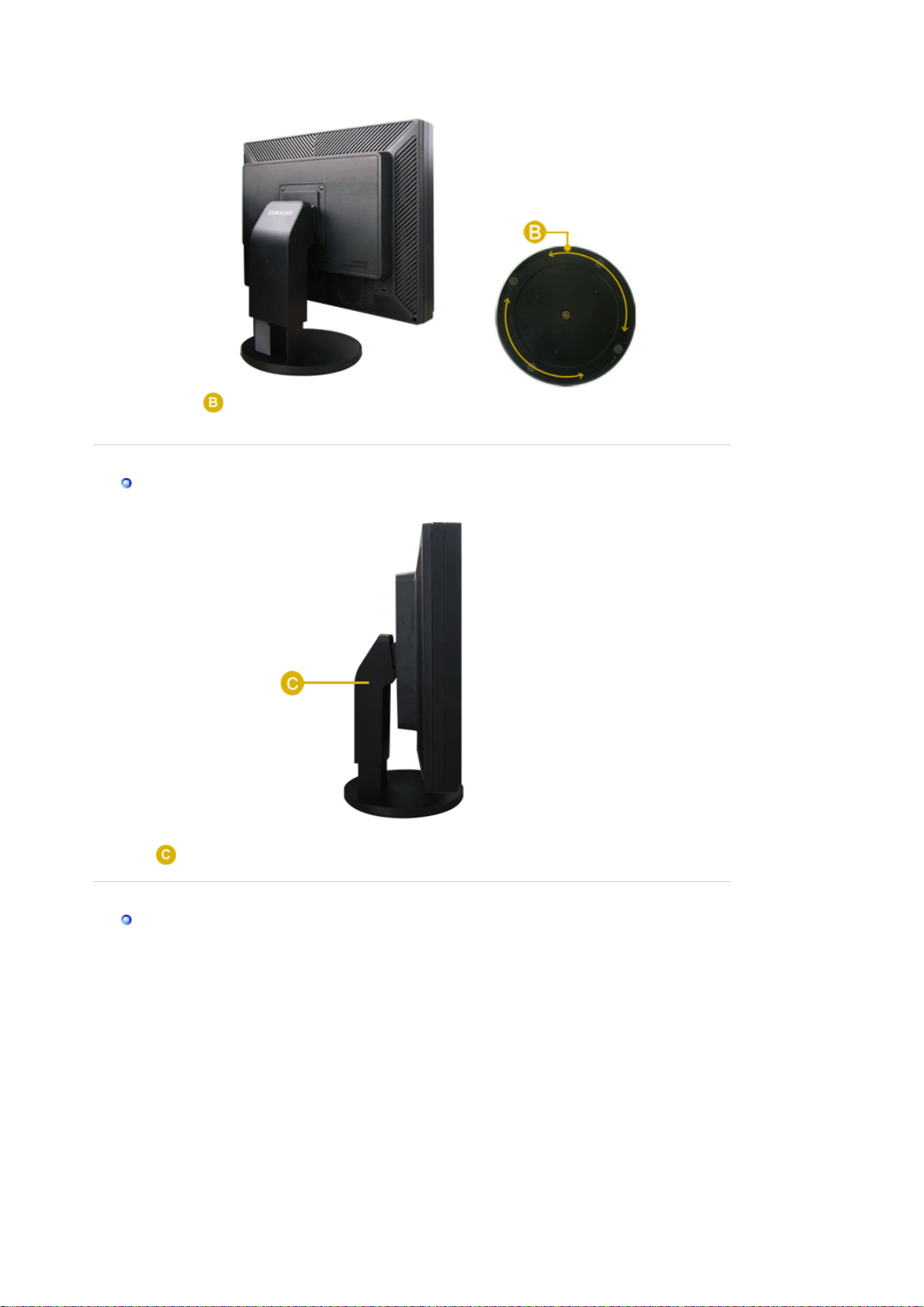
Ved bruk av ( ) kan d du svinge monitoren til venstre og høyre i en vinkel på 330 ° for å stille inn
monitoren i lengderetningen. Gummien under standen forhindrer at monitoren sklir.
Skjermvinkel
Med ( ), Du kan justere vinkelen fremover og bakover for behageligst mulig visningsvinkel.
Fjerne støtten
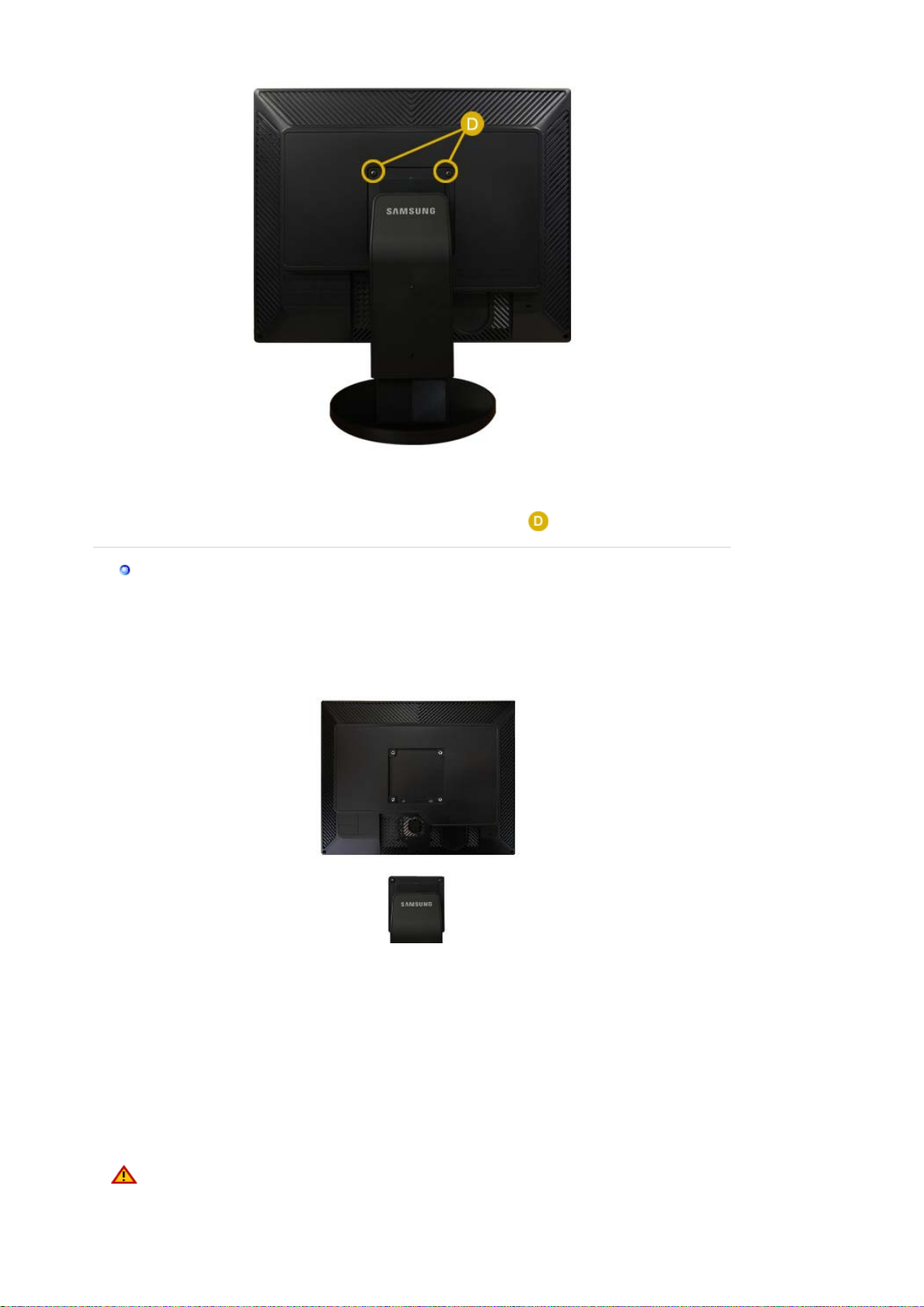
1. Slå av skjermen og trekk ut strømkabelen.
2. Plasser LCD-skjermen med forsiden ned på en plan overflate med en pute under for å
beskytte skjermen.
3. Løsne to skruer, og fjern deretter stativet fra LCD-skjermen ( ).
Feste en støtte
Denne skjermen godtar en 100 mm x 100 mm VESA-kompliant monteringsbrakett.
. Skjerm og skjermfot
A
. Brakett (selges separat)
B
1. Slå av skjermen og trekk ut strømkabelen.
2. Plasser LCD-skjermen med forsiden ned på en plan overflate med en pute under for å
beskytte skjermen.
3. Løsne to skruer, og fjern deretter stativet fra LCD-skjermen.
4. Juster monteringsbraketten med hullene i bakre deksel på braketten og fest den med de fire
skruene som følger med armstøtten, veggfestet eller en annen støtte.
Hvis du monterer monitoren på en vegg, bør du kjøpe veggmonteringssettet, som lar deg
montere monitoren minst 10 cm fra veggen.
Kontakt nærmeste Samsung Service Center for mer informasjon. Samsung Electronics
kan ikke holdes ansvarlig for skade som skyldes bruk av en annen fot enn de som er
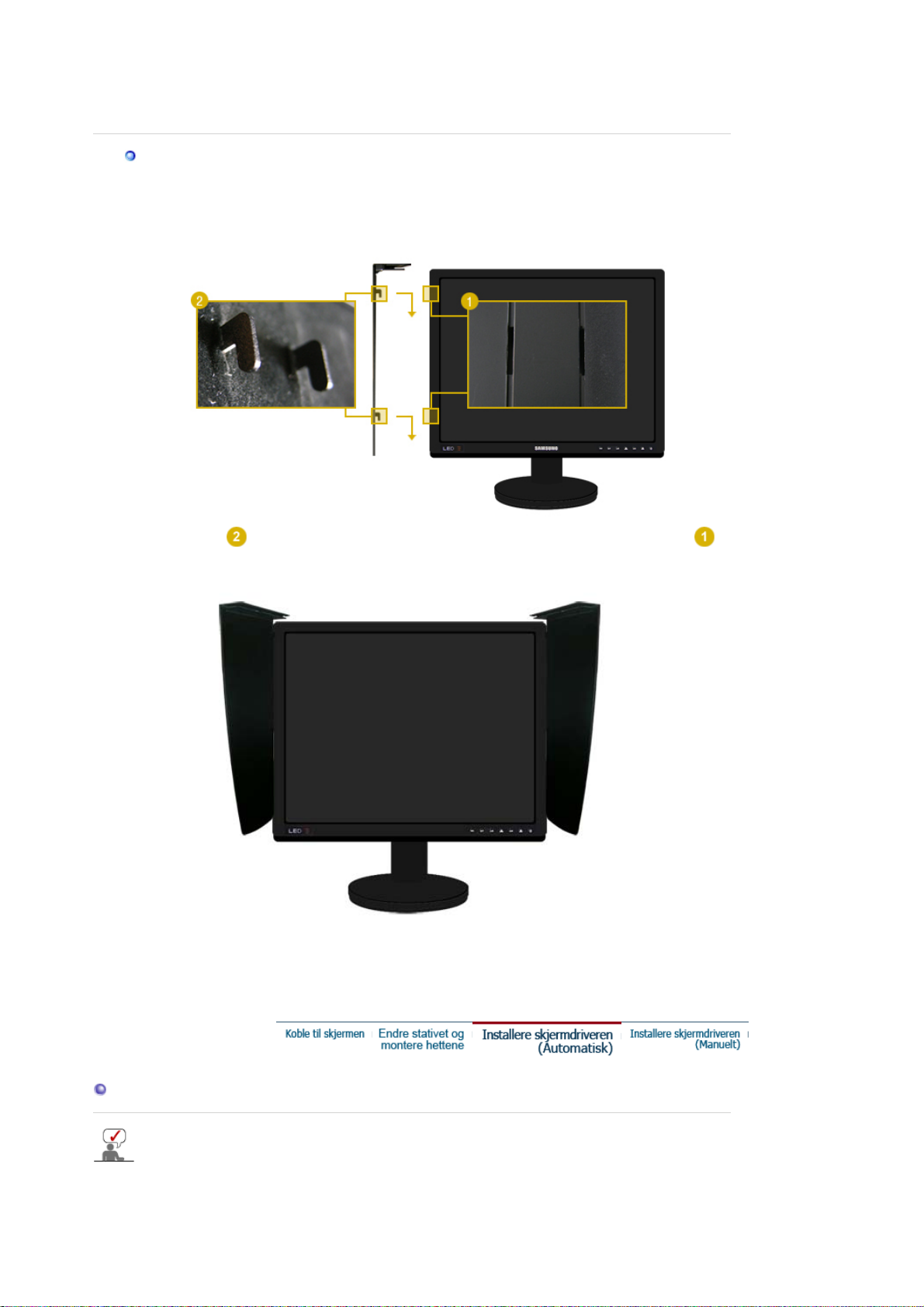
angitt.
)
Veggfestet skal brukes i tråd med internasjonale standarder.
Installere med hetten
Hva er hetten?
1
En hette er en enhet som kan festes øverst, til høyre og venstre på monitoren for å filtrere ut sollys
og forhindre fargeforvrengning. Du kan endre fargene på hele skjermen etter eget ønske.
Før krokene inn ( ) på begge hettene med øvre del først og fortsett nedover inn i sporene ( )
nær venstre og høyre kanter på baksiden av skjermen.
Monter den øvre delen av skjermen i det øverste sporet på begge hettene.
Installere skjermdriveren (Automatisk)
Når du blir bedt om å angi operativsystemet for skjermdriveren, setter du inn CD- ROMplaten som følger med denne skjermen. Driverinstallasjon er litt forskjellig avhengig av
operativsystem. Følg retningslinjene for operativsystemet du har.
Gjør klar en tom diskett, og last ned driverprogramfilen fra Internett-siden som vises her.
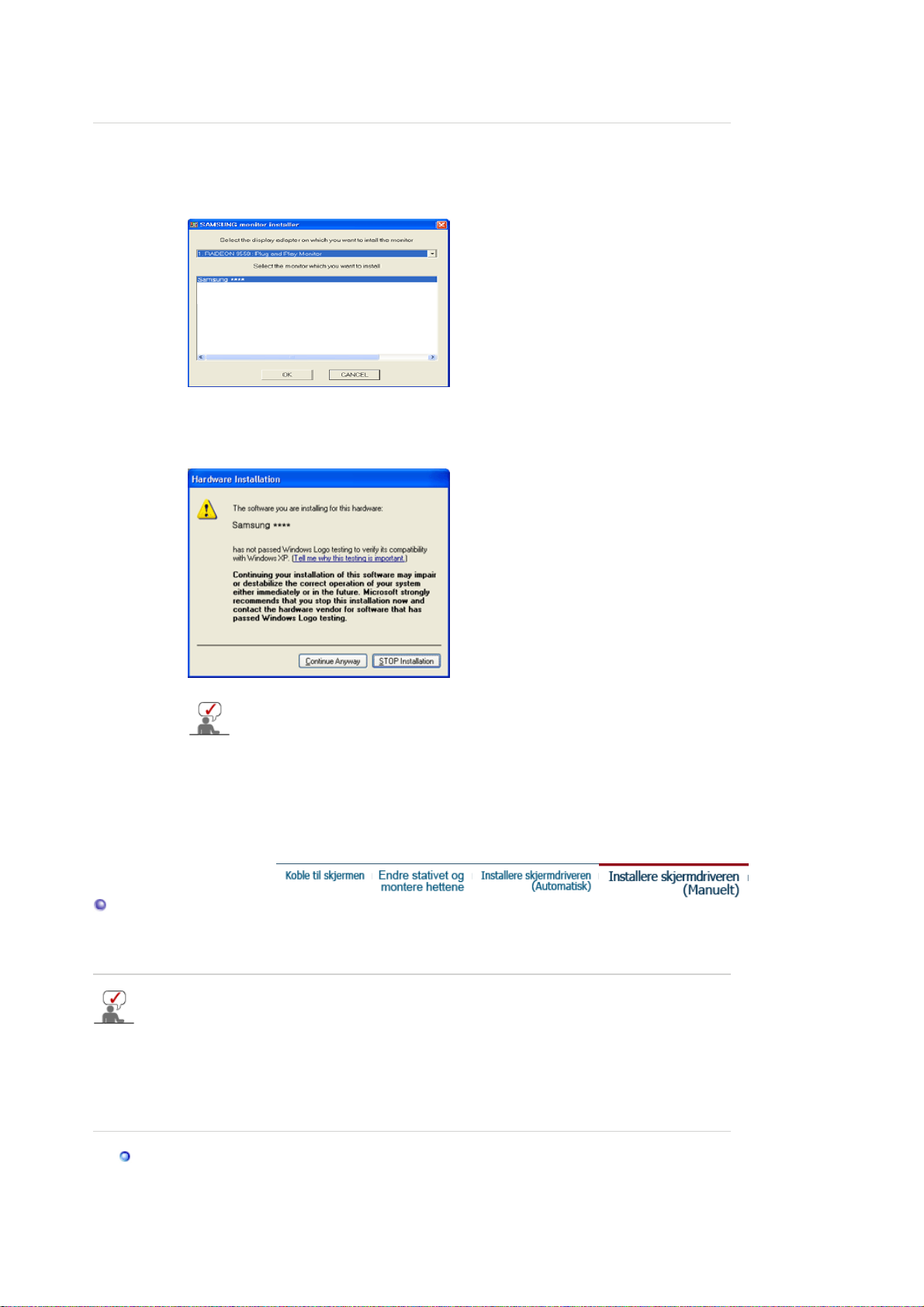
z Internet-side: http://www.samsung.com/ (Worldwide)
a
e
http://www.samsung.com/monitor/ (U.S.A)
http://www.samsung.se/
1. Sett CDen inn i CD-ROM-stasjonen.
2. Klikk "
Windows
".
3. Velg din skjermmodell fra modellisten og klikk på OK.
4. Hvis du ser følgende meldingsvindu, skal du klikke på
(fortsett likevel). Klikk deretter på
(Microsoft
®
Windows® XP/2000 Operativsystem)
"OK"
-knappen.
Denne skjermdriveren er sertifisert under MS-logoen, og denne installasjonen sk
systemet. Den sertifiserte driveren vil bli lagt ut på Samsung Monitor-hjemmesid
http://www.samsung.com/.
5. Skjermdriveren er ferdig installert.
"Continue Anyway"
-knappen
Installere skjermdriveren (Manuelt)
Windows XP | Windows 2000 |Windows Me |Windows NT | Linux
Når operativsystemet ber deg om å oppgi skjermdriveren, setter du inn CD- ROM-platen
som følger med denne skjermen. Driverinstallasjon er litt forskjellig avhengig av
operativsystem. Følg retningslinjene for operativsystemet du har.
Gjør klar en tom diskett, og last ned driverprogramfilen fra Internett-siden som vises her.
z Internet-side: http://www.samsung.com/ (Worldwide)
http://www.samsung.com/monitor/ (U.S.A)
http://www.samsung.se/
Microsoft® Windows® XP Operativsystem
1. Sett CDen inn i CD-ROM-stasjonen.
2. Klikk
Start, Kontrollpanel
og velg ikonet Utseende og temaer.
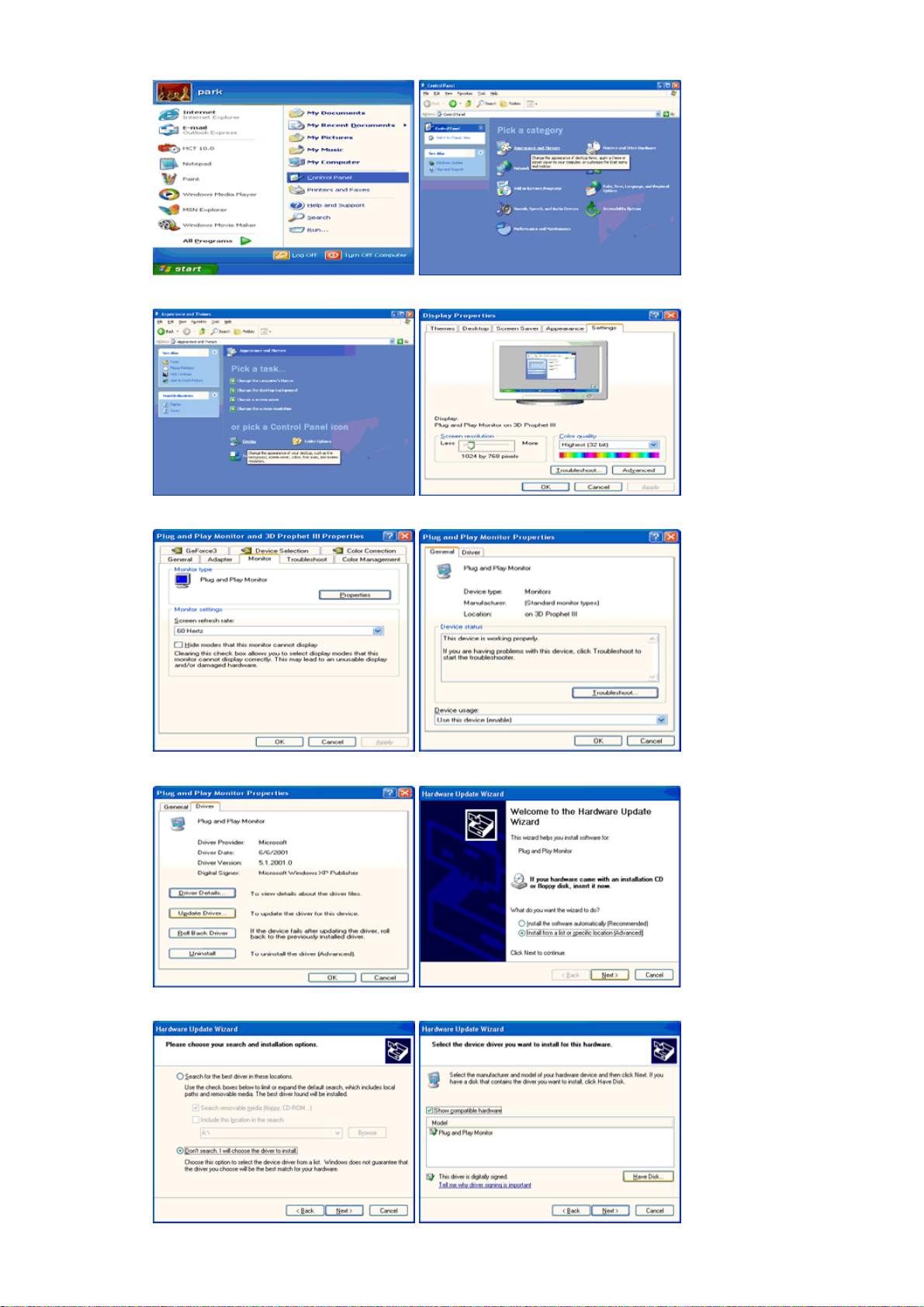
3. Klikk ikonet Skjerm, velg kategorien Innstillinger og deretter Avansert.
4. Klikk Egenskaper i kategorien Skjerm og velg kategorien Driver.
5. Klikk Oppdater driver..., velg Installer fra en liste eller..., og klikk Neste.
6. Velg Ikke søk, jeg skal..., klikk Neste og deretter Har diskett.
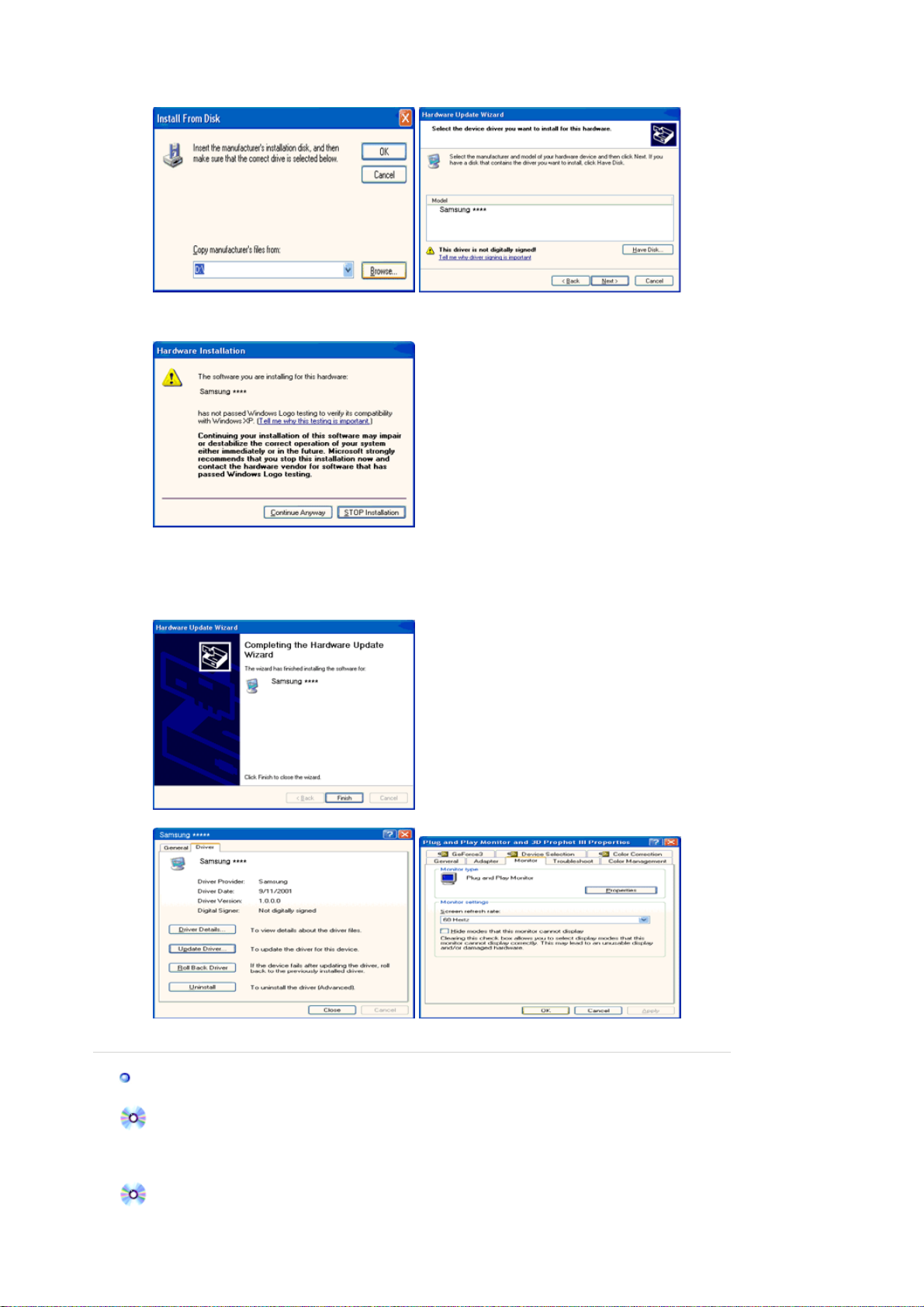
7. Klikk Bla gjennom, velg A:\(D:\driver) og velg din skjermmodell.
ger
p
8. Hvis du ser følgende meldingsvindu, skal du klikke på
likevel). Klikk deretter på
"OK"
-knappen.
"Continue Anyway"
-knappen (fortsett
Denne skjermdriveren er sertifisert under MS-logoen, og denne installasjonen skader ikke
systemet.
*Den sertifiserte driveren vil bli lagt ut på Samsung Monitor-hjemmesiden.
http://www.samsung.com/
9. Klikk Lukk og klikk OK gjentatte ganger.
10. Skjermdriveren er ferdig installert.
Microsoft
®
Windows® 2000 Operativsystem
Når du ser "digital signatur ikke funnet" på skjermen, følger du disse trinnene.
1. Velg "OK" knappen i vinduet "
2. Klikk "
Bla gjennom
" i vinduet "
3. Velg A:(D:\Driver), klikk "
Veiledning for manuell installering
1. Klikk "
Start
", "
Innstillin
Sett inn disk
fil nødvendig
" og velg "OK" .
Åpne
", "
Kontroll
" .
" .
".
anel
